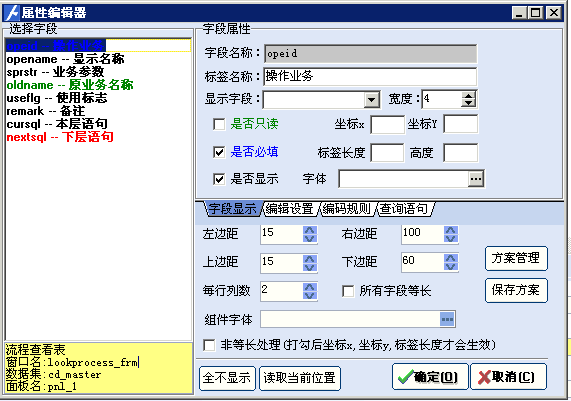进入系统
登录系统
【服务器】:指点数据库服务器所在的机器名或IP地址。
【账号】:指定当前要使用的帐号。
【用户编号】、【用户名称】:进入系统的权限用户,可下拉选取或直接录入。
【用户口令】:用户进入系统的权限密码。
【确定】:确认登录系统,如果未启动信息中心,系统将提示信息中心未启动,信息中心是系统内部用户与用户收发消息、发送审核信息的控制中心,只需其中一个客户端启动,所有用户共用一个信息控告制中心,用户手工运行Msgcenter.exe启动信息中心。

注:用户第一次进入,默认用户为admin(系统管理员),空密码,用户以系统管理员注册系统、注册模块、初始化系统、增加人员,增加系统操作员及设置操作权限,建议第一次使用后修改admin用户的密码以保证系统安全性。
 基本操作
基本操作
主界面操作
注册说明
为便于模块操作,系统以admin用户为保留的默认用户,进入后用户自行修改admin用户密码,以保证其安全性。
用户使用admin用户进行注册、初始化系统、分配用户权限及使用部分基础功能。admin用户不能用于进行业务操作,用admin分配完权限后请用其他操作用户登录系统。
系统第一次使用时,用admin用户登录,并进行如下步骤操作,即可使用本系统进行业务操作:
1) 注册在主窗体,选择帮助菜单进行注册,进入系统注册界面。在【公司名称】框中录入注册的公司名称,这将作为公司资料中的公司名称使用;在【注册码】框中录入软件商提供的注册码,录入后点击【注册】
如果注册码正确,将提示注册成功,注册窗体上将显示详细的注册信息;注册成功后【退出】注册窗体。
2) 设置注册模块
注册码录入完后,进入系统设置文件夹菜单进行设置注册模块,进入模块注册功能,用户如注册所有模块,则点击【全部选择】>>>【注册模块】>>>【完成注册】,即可完成所有模块的注册;如只注册部份模块,则根据模块树结构在网格中选择所要注册的模块>>>【注册模块】>>>【完成注册】,即可完成部份模块的注册。注册完成后,系统自动退出模块注册业务,且在不重新录入注册码的情况下不能再进入此功能。
3) 系统初始化
模块注册完成,可对系统进行初始化,使系统数据回到原始状态,选择系统设置文件夹菜单>>>系统初始化,进入系统初始化界面,系统初始化包括两个选项:初始化业务数据和初始化所有数据;选择初始化业务数据,则将清除业务类的数据,并且业务的单据号将重新从新的序号开始。初始化所有数据则将清完所有表格内容,系统回到初始化状态。
4)增加人员资料、增加操作员、分配权限,详细操作看各具体业务的帮助。
5)修改admin用户密码,以保证系统安全性,进入系统设置文件夹>>>修改密码,进入密码修改界面,系统要求录入旧密码、新密码及新密码确认,完成后,以admin用户进入则必须使用新密码。
以其它有权限用户登录系统并进行系统参数设置,启用系统。
主窗体

1) 【系统】:提供重新登录和修改密码及退出系统功能。
2) 【设置】:提供企业公告、系统初始化,审核信息、待审信息、联接信息中心。具体功能详看各业务功能的帮助。
3) 【窗口】:第一项为是否显示导航条,点击后将显示或隐藏导航窗口;其它为当前打开的窗口列表,点击后将把窗口置前。还有一个快速跳到主控台的功能。
4) 【帮助】:显示系统帮助索引,开发平台平台的更新功能、注册系统、显示关于窗体、导入数据及所有业务的管理等。
系统导航窗体
包括工具栏、功能树、流程图、快捷项四部份。
1) 工具栏:
【期初建帐】、【日常业务】、【报表分析】、【联资料】:用户在业务设置中自行加入的业务功能。
【业务设置】:设置用户菜单的要放置功能业务。点后弹出设置界面,可对主窗体的个人文件夹、部门主管文件和导航窗口的期初建帐、日常业务等自定项进行功能设置。
【业务设计】、【设计模式】:点击业务设计将进入设置模式,【业务设计】按钮将是示为【设计模式】,并出现【保存界面】【恢复界面】【默认界面】【清空界面】【功能设计】【业务设计】等项。
【保存界面】:保存当前流程图功能业务的修改。
【恢复界面】:取消最后一次保存后流程图所做的修改。
【默认界面】:设置为与admin用户相同的流程图。
【清空界面】:将流程图清除。
【功能设计】、【业务设计】:设计用户自定义功能,详看自定义功能设计帮助。
【关闭】:关闭导航窗口。
2) 功能树:以树状结构显示当前用户有权限进入的业务功能,按所属模块和功能归类,流程清淅,用户双击树的节点或在节点上按回车键可进入相关的业务。
3) 注程图:以流程的方式提供进入业务的快捷方式,用户可在设计模式下修改流程图的样式及流程图上的业务功能指向。
4) 快捷项:导航窗口右下脚部分,提供弹出菜单显示当前模块子类下的功能显示,直接点击弹出菜单的项可进入相关业务。
基本操作
工具栏
工具栏包括了对业务窗体进行操作的大部份功能按钮,包括业务的新增、修改、删除、取消、刷新等基本功能,工具栏的功能按钮与权限设置相一致,只有拥有特定的权限才能使用相关的功能按钮。

功能说明:
1) 【新增】:增加新的记录,快捷键(CTRL+A);如业务存在制单人、制单日期
系统将自动以当前登录用户填充。
2) 【保存】:保存所做的所更改信息,快捷键(CTRL+S);
3) 【删除】:删除当前记录和相关明细表的记录,快捷键为(CTRL+D);
4) 【修改】:置当前记录为可修改状态,快捷键(CTRL+E);
5) 【取消】:取消对当前记录的所有未保存信息,快捷键(CTRL+N);
6) 【首条、上条、下条、末条】:定位记录。
7) 【刷新】:从后台数据中重新取得当前条件下的最新数据。
8) 【送审】:通知相关人员审核当前记录,送审后记录状态为“通知审核”状态。
送审前必须建立审核流程,否则系统将提示异常。
9) 【审核】:对当前记录进行审核,成功后记录状态为“已审核”,审核后记录
将不能进行修改操作,如果当前业务设置了审核流程,则会根据不
同的审核流程情况改变记录状态;审核人审核日期自动以当前登录
用户填充。
10) 【反审】:反审核当前记录,反审核后记录将为“未处理”状态,可以对
记录进行修改删除等操作。
11) 【批准】:在存在审核流程状态的情况下,可以对记录进行越级审核,
即审核流程未完成可直接审核。
12) 【作废】:将当前记录作废(可以为终止特结等),作废后记录为无效数据。
13) 【审核信息】:显示当前记录的审核记录。
14) 【数据权限】:对特定的数据进行加密,无权限人员将不能看到该数据。
15) (业务窗体特定功能按钮):实际业务窗体中的功能按钮,按钮的功能根据
不同的业务有不同的情况。
16) 【预览】、【报表】:显示将前业务相关的报表,快捷键(CTRL+P)。
17) 【返回】:退出当前业务窗体,快捷键(CTRL+Q)。
注:实际业务窗体中,按钮图标、功能不尽相同。特定的功能请查看相关的业务的帮助
期间查询:

提供按日期条件查询的数据的功能,可按年、月,周、日不同情况查询,同时用户可在日期框中录入自定的日期段点击查询按钮查询自定 日期段的数据,除特定业务,进入业务系统默认取当天(以数据库服务器的日期为准)的数据,点击年、月、日、周日期选项, 日期框中的日期将自动改变,且除特定业务外系统默认不需点击查询按钮直接返回数据。
如图可选择自定的日期段
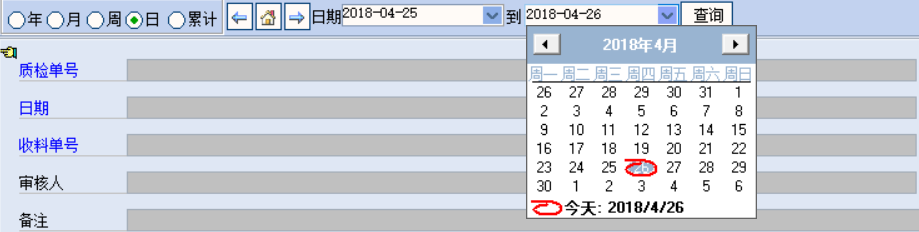
组件面板
组件面板是数据各字段对应的输入框的容器,显示了单条数据的内容,可根据需要对面板上的控件进行调整排列, 可设置面板上组件是否显示,或者是否可修改调整结果将自动保存,如需回复默认值可点击功能菜单上的恢复默认值项, 面板上只读的组件以黄色显示,白色为可修改字段,显示为蓝色的是必填数据,面板上的组件可分为直接录入,下拉选择, 弹出选择三种编辑框;直接录入由用户手工录入数据,如图中的备注字段;下拉选择包括日期类型或各种状态字段的录入框, 录入数据时可从其下拉框中选择一项;弹出选择则是提供快捷方法让用户可从相关数据中选取特定记录填充或用户直接录入数据, 回车后系统会自动填充相关的数据并检查数据有效性和完整性;系统默认制单人、制单日期、审核人、 审核日期为以当前用户自动填充用不能修改;业务单据或关键编号只能在新增状态修改。
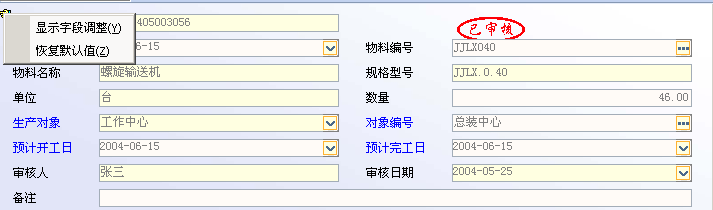
面板的属性设置如下:
【标签名称】:面板上的显示标签内容。
【显示字段】:指面板上的组件在没有焦点的情况下所显示的数据,如审核人、制单人,当取得焦点时显示为人员编号,焦点离开后显示主名称。
【宽度】:指在面板中的宽度,由于系统限制,面板中的完度是按定长归类,以组件分二列为例,如果小于等于50则将两个字段在面板的同一列显示,如果大于50则该字段对应的组件将占一列,如上图所示备注字段。
【是否只读】:设置字段是否允许修改,只读字段对应的组件在面板中将以黄色显示。
【是否必填】:设置字段是否不能为空数据录入,设置后在面板字段对应的标签将以蓝色显示。
【是否显示】:设置在面板上是否出现该字段,用户可根据需要,隐藏一些非必要字段。
【左边距】、【右边距】、【上边距】、【下边距】、【每行列数】、【所有字段等长】:设置面板样式凶包括字段排列、边距的距离及每行的显示列数等信息。
编辑设置页面:设置面板上的组件的类型,即组件是直接编辑、下拉选择还是弹出选择,此项在读入字段时已经自动设置,如无必要不需进行设置。
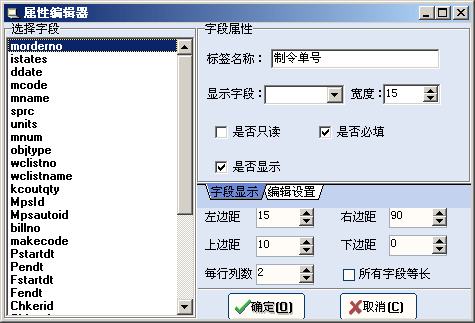
网格
网格是查看、修改、新增数据的主要功能组件,提供了丰富的功能, 以二维表形式直观的显示了用户数据,可对网格内的数据进行排序、过滤、分组、合计、导出等功能。
1) 如下图:点击网格左上角功能按钮弹出功能菜单,可设置固定列、查询条、调整属性、数据分组、导出到EXCEL等功能,双击网格的表头可对数据进行排序。

点击显示过滤条,出现如图所示,选择下拉框中的数据,网格将会根据条件过滤出匹配的数据,也可手动录入过滤条件,回车后自动找出匹配数据, 过滤框去持模糊匹配,以’%’匹配多个字符,以’_’匹配单个字符;选择(all)项清除当前过滤框的所有条件, 选择(custom)将弹出自定义条件框,用户可根据需要自行定义复杂过滤,清除所有过滤条件可选择网格功能菜单的清除所有过滤条件项。
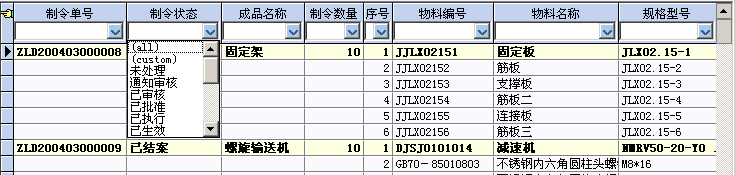
设置自定义过滤条件如下图:
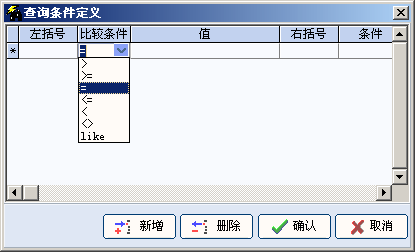
3) 设置固定列:固定列设置后,网格会限制所设置固定列不能移动,方便比较查看数据。

4) 网格设置:设置网格属性,可设置字段是否显示,及字段是否进行汇总求和、求平均值、计数、求最大值最小值等,所设置结果将会自动保存;如果只需改变字 段位置或显示长度也可直接在网格表头拖动,设置结果将自动保存,如果要设置回默认值,可选网格功能菜单的恢复默认设置。
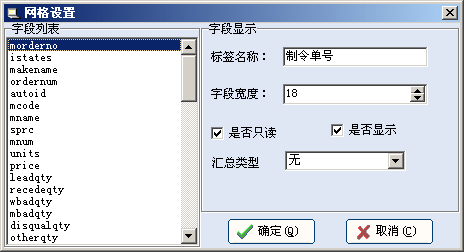
3) 如图:显示计数、字段求和结果在网格页脚
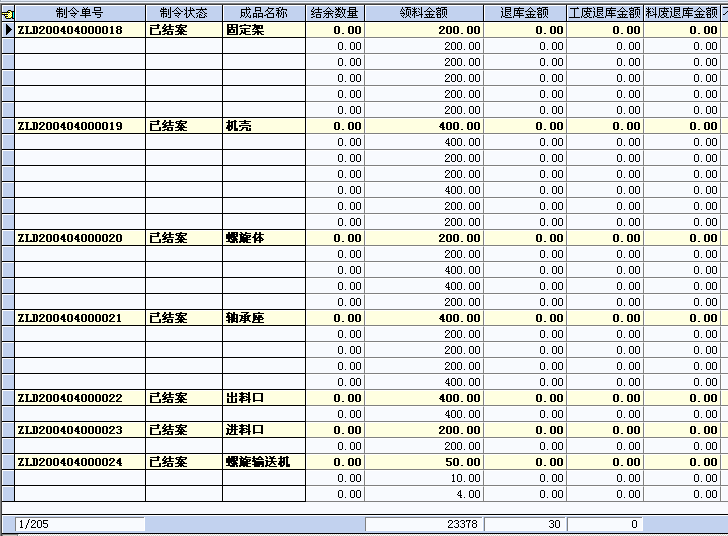
5) 分组功能:查看附录E关于分组功能介绍部份。
6)导出到EXCEL:将网格的数据导出到EXCEL格式中。
分组功能
分组功能提供将数据按特定关系归类的功能,并可统计汇总各小组数据,且可将分组结果导出到EXCEL中, 分组功能是针对网格或业务所有,每个网格或业务可拥有自已的多个分组模版, 系统自动保存每个模版,且提供分给打印功能对应到每个分组,灵活多变用,可由用户按需要自定义分组。
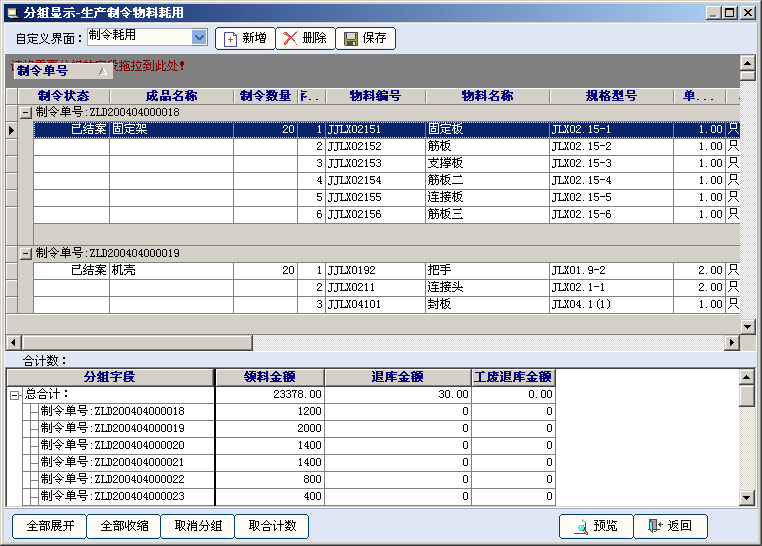
明细导航
明细导航条是业务窗体明细网格执行操作的工具栏,通过它可对网格记录进行新增、删除、取消和记录移动等操作,
导航条上提供了各按键功能的得单提示。特定的导航条可以包括其它功能按钮,详细请参照具体业务的功能说明。
导航条如下,可有横竖两个样式:


自定义报表
提供所见即所得的报表设置方法,用户可根据业务自行设置,从网格中取出数据,定义报表的格式和取值方式,并将格式保存, 设计简易,所见即所得。
1) 点击工具栏上的报表按钮,将弹出如图所示界面,可选择要使用的已设计完成的报表版本,点击打印按钮,进入自定义报表设计界面;点击查询按钮将进入分组功能,分组数据来源为报表设计的数据源。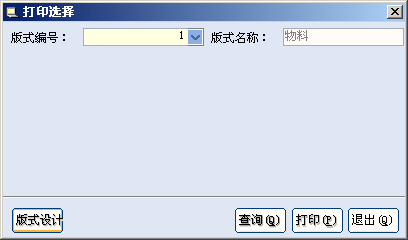
如果未设计报表样式或需要新增报表样式,则点击版式设计按钮,界面将显示如下图所示,首先点击新增按钮增加一样式,其次双击数据源中的各项,将弹出选择界面设置当前项在报表中的位置,分别可设置为单据头、单据表、附加表、无几种情况;
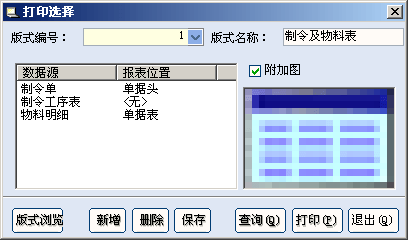
2)自定义报表主界面:用户在此设置报表的具体样式,如图所示,制令单号、制品名称、物品编号制令数量来源于打印选择中的数据源为单据头的项; 公司名称、用户名、日期则是报表供的特殊标签;网格则是数据源为单据表的数据,是报表的主体部份,用户可根据需要改变其列宽或列位置或增加减少列,改变后点击保存按钮,则设计的样式将保存起来供以后使用,设计完成后点击预览即可见到设计样式的效果图;用户也可在【文件】菜单下的项选择另存为,将报表样式另存为其他版本,系统默认可保留十套版本。

3)【字段属性】:弹出如下图设置框,可设置网格的显示字段,汇总字段,分类字段及各分组和标签;可以对网格字段列是否显示、字段对齐方式、显示精度、金额大小写、字段是否汇总、是否分组、字段名称修改等信息。
信息中心
提供企业内部信息互送功能,进入系统后,启动【飞讯开发平台信息中心】,可在企业内部进行信息互发,利用本功能,可传送企业内部的通知、命令、请示、报告、文件、任务等功能。利用本功能进行信息传送,信息接收速度快,且接收到信息自动弹出提示,可即时回复,并对已查看或未查看信息进行区分;可将本功能作为企业内部的邮件功能使用,或都简易的OA系统。
可利用本功能,进行任务下达、通知发布、业务讨论等;通过信息互送功能,协调工作人员工作,促进企业内部信息自动化,提高企业办事效率。
信息中心是系统内部收发邮件、发送信息和收发审核信息的总控台,同一个账套只需启用一个信息中心,运行时手工启动Msgcenter.exe将其启动,启动后在系统业务进行消息发送收取。
信息中心如图:本机有效IP:为信息中心所在机器的所有IP;端口:机器提供收发消息使用的端口号;活动联接:当前在线的用户。

1) 送审核消息:该业务的审核流程中定义的用户将会收到送审核消息,系统以红色圆形灯的形式提示给用户,点击红色圆形灯显示具体的消息记录,双击消息记录的网格可直接进入到业务窗体对消息进行处进,详细操作请查看审核流程相关帮助。
2) 收发内部邮件、消息:进入系统设置文件夹信息管理或在导航窗体基础资料个人信息信息管理或其它快捷方式,进入信息管理界面;信息管理左上角为个人邮件箱的树状结构,收发信息以消息、命令、公告、报告、请示、文件、通知的形式归类;树结构右边为各类信息的记录,信息的内容在下方的消息框中显示。用户如需发送信息,点击 【发信息】按钮,弹出发送信息的界面,可在其中选择信息的类别,收消息的人员。接收到消息后,系统自动弹出消息界面,用户可直接查看到所接收消息或回复信息。
信息管理如下图:
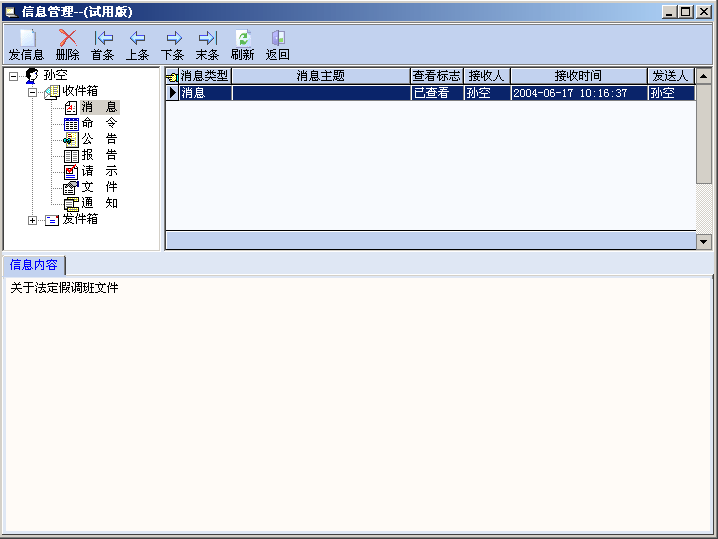
发信息:

收信息:
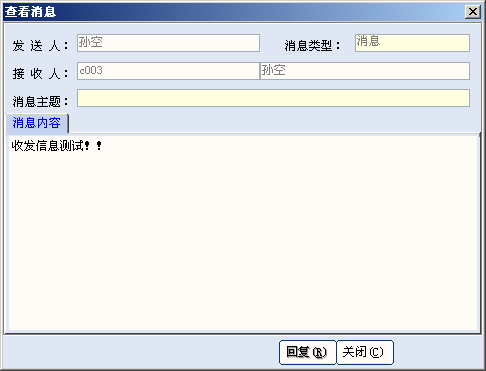
建表工具
概述
建表工具给用户提供系统所用数据结构的数据字典各数据流程的直观袖图,同时可使用它对后台数据结构进行增加修改功能,用于建立自定义业务时设置后台数据存储结构,同时也可对原有的数据进行修改,是直接对数据库后台表的操作,其改变直接影响到后台表结构和前台系统的显示,如更改不当可能对系统造不可预测的错误,故用户使用其进行改动前建议对账套进行备份或者在新建立的帐套上测试通过才更改到正式帐套。用户如需自已新增业务功能也可在此新建表格,然后通过前台系统进行自定义业务设计,即可成为用户自定义的功能业务。
界面:
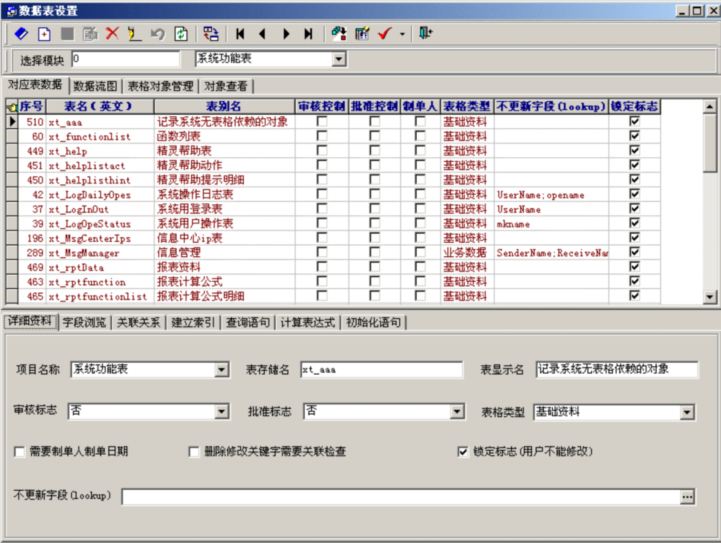
操作流程
以新建表格为例:1) 进入系统,选择模块。
2) 点击新增按钮,填写表格详细资料。
3) 增加表格字段,并设置好各字段的属性。
4) 如表格下有子表,且设置其与子表的关联关系。
5) 点击保存,然后点击’生成脚本/查询/不更新字段’按钮,表格建立完成,可到查询语句页面看到其相关的语句,在前台运用软件中将使用该语句在数据库中返回数据,用户可点击测试查询语句测试其正确性。
功能介绍
工具栏功能

1) 新表:在数据流图页面新增表格时用,点击后,在数据流图页面点击鼠标,将在鼠标点击的位置新增一表格。
2) 新增:新建表格,其数据图位置默认在左上角。
3) 保存:保存改变。保存成功后会重绘当前位置表格的数据图
4) 保存并重绘所有表格:保存改变,并且会重新绘制所有表格的数据图。
5) 删除:删除一表格。
6) 修改:点击后,可对表格信息进行修改。
7) 取消:取消改变。
8) 刷新:重新从数据取数。
9) 复制:将指定的表格字段结构复制到新表。
图片:
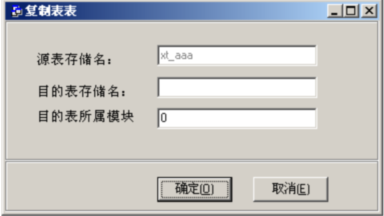
10) 首条、上条、下条、末条:光标指光标定位到第一条记录,上一条记录,下一条记录,最后一条记录。
11) 生成查询:根据表格的信息,生成相应供前台系统使用的查询语句等信息。
12) 导出:将当前表格的结构,以脚本的形式导出。
图片:
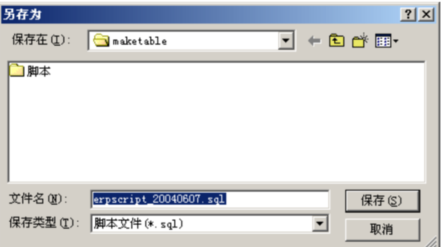
13) 帮助:打开帮助文件。
14) 退出:关闭系统。
对应表数据
显示当前块下的报有表格的基本信息,用户可任意定位到相应的表格记录,并在详细资料页面查看其详细信息,本页只做为导航游览用。图片:

数据流图
以图形的形式显示当前模块表格及其关系,用户可对其表格的图形位置进行改变,或改变其大小,结果将会自动保存,选取任一表格时也可以详细资料页面看到其详细信息。本页面有助用户认识到系统后台数据的流向,清楚系统的内在结构。图片:
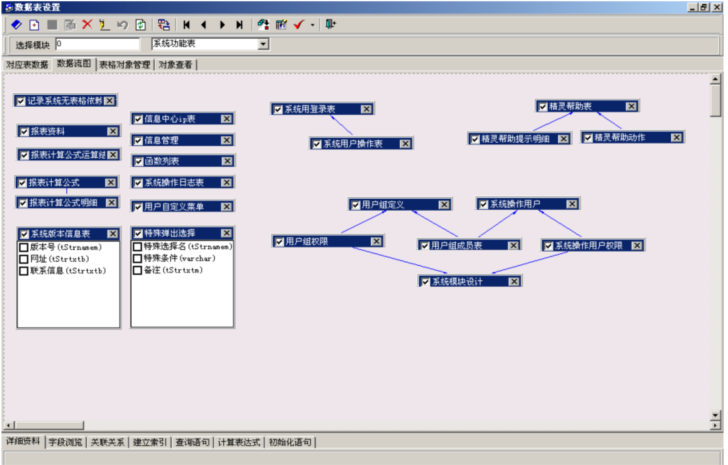
详细资料
当前表格的基本信息。项目名称:指表格所属的模块名称。
表格存储名:系统识别表格的只唯一标志,些名字供系统使用,要求用英文字母或字母与数字组合命名。
表格显示名:做为用户识别表格使用,可按表格的用途对其命名。
审核标志:选择是后,表格将默认增加字段’审核人编号’,’审核人名称’,’审核日期’,供单据需要审核时用。
批准标志:选择是后,表格将默认增加字段’批准人编号’,’ 批准人名称’,’ 批准日期’,供单据需要批准时用。
表格类型:分基础数据、业务数据、帐务数据、用户自定表四种,不同的表格类型供系统做初始区分用。
需要制单人制单日期:
删除修改关键字需要关联检查:在客户端做删除或修改操作时,会检查数据是否已被引用,如果引用,提示异常。
锁定标志:选择是后,表格将默认增加字段’制单人编号’,’ 制单人名称’,’ 制单日期’,供单据需要知道制单人时用。
不更新字段:系统自动维护,点击生成查询按钮后将自动根据表格字段设置自动生成。
图片:
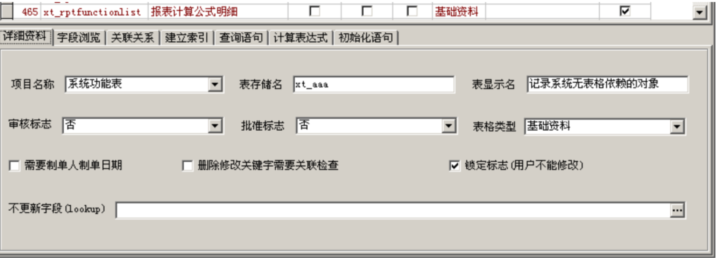
字段浏览
表格字段的信息,用户在此新增表格字段或修改字段属性,如果录入有同名字段,可在弹出框中读取同名字段的信息。序号:字段在网格显示的序号。
字段存储名:系统识别字段的唯一标志,不能重复,要求使用英文字母命名。
字段中文名:用户识别字段的标志,同时在运行程序将以该名称显示字段。
字段类型:字段在数据库中的类型。
长度:字段显示在网格中的默认长度。
精度:数字型的字段小数部份的位数。
允许空值:是否允许应用程序中不对该字段进行付值,如果不允许为空,用户新增记录时必须录入值,否则将会提示异常。
主键:系统以为主键的字段唯一识别该记录,设置些项有利于维护数据的唯一性及提高查询反应速度。
选值类型:分无下拉、直接下拉、眏射下拉、弹出选择、文件对话框、图片对话框、颜色对话框;直接下拉和眏射下接用户在客户端将会出现可选数据,方便用户录入;弹出选择和对话框,则将会弹出界面让用户选择数据填充,设置这些选项必须选值设置中录入值设置;
选值设置:对应选值类型的值设置。
下拉选值图:

弹出选择图:
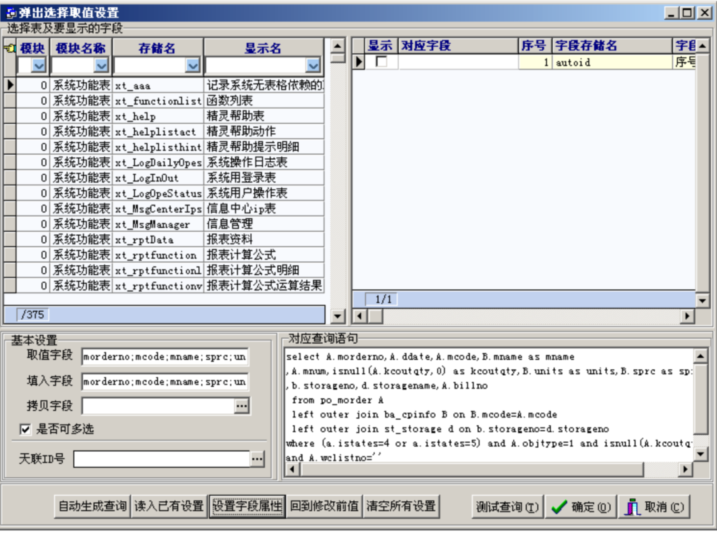
操作说明:
1) 在选择表及要显示的字段中先取弹出选择所需的字段
2) 点自动生成查询,将在自动生成查询语句到对应查询语句框中,用户根需要,修改其条件;也可直击点击[读入已有设置]读取相同类型的弹出选择。
3) 点击[设置字段属性],设置弹出选择的显示格式和对应字段。
4) 测试查询语句是否正确。
5) 确定生成弹出选择。
注:取值字段和填入字段指弹出选择框后返回的选择的数据到需求表的字段。拷贝字段:指需继承需求表上本记录值的字段。
设置字段属性:

默认值:设置此项,用户在客户端新增记录时,该字段将会以默认值填充。
图片:

默认值类型:由默认值选取后自动维护,记录默认值的类型。
字段性质:标分正常读取、关联字段、计算字段、自定关联四种;正常读取,指存在后台数据库中的正常字段。关联字段:指从另外的表格中以一关键字通过关联返回的字段值,设置些项必须设置后面的关联表名、关联本表字段、关联目的表字段、关联本表字段。计算字段:指由正常字段通过sql语法以表达式生成值的字段,设置此项必须填写表达式;自定关联:指以多个字段关联返回值的字段,必须填写表达式,这种类型设置必须对表结构认识较深,否则可能生成不正确的查询语句,且格式规定主:首行必须为要返回的字段,其它行为关联语句,引用本表都需使用别名’A.’。
表达式:设置字段的计算表达式格式,或者自定关联,注意使用本表的正常字段时必须以别名’A。’开头,同时不能引用非本表的正常字段。
关联表名:指关联字段所要关联取值的表格的存储名,可通过选择框选取。
关联本字段:指以本表的哪一字段与关联表格形成关联关系。
关联目的表字段:指关联表格与本表设置关联关系的字段。
关联目的字段:指关联表格通过、关联关系返回的最终需求字段。
最小值:数字型类型的字段在客户端录入时的最小值限制,超过最小值将提示异常。
最大值:数字型类型的字段在客户端录入时的最大值限制,超过最大值将提示异常。
增量步长:字段做为序号使用时,每新增一记录与上一记录之前的差值。
排序类型:字段查询返回结果是否排序,可按字母顺序进行升序降序排列。
排序序号:字段在查询返回排序列中的优先级。
字段状态:设置字段在客户端显示的默认状态,分正常、隐藏、后台专用。
锁定标志:以系统用户进入本系统,可对所增加或修改的信息进行锁定,锁定后,普通用户不能对其进行更改操作。
关联基表:指当前字段从哪一基础表中引用。如果在客户端中引用了该基表的数据,在基表中做删除修改该类编号时系统将会提示异常。
关联基本字段:指基表与本表建立引用关系的字段。
核算项目:该字段是否作为核算项目内容。
页面图片:
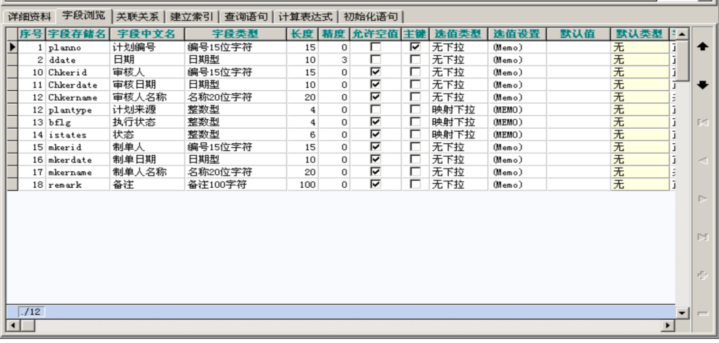
关联关系
指表格的下层表格,通过字段与字段建立关系,同时会在数据流表中以箭头描述。左边网格指其下层表格:
1) 关联表存储名:关联表的存储名,点击选择按钮将弹出供选列表。
2) 关联表显示名:关联表的显示名。
3) 关联删除:如是设置为是,则如果在客户端进行删除主表操作,其下挂的细表以关联字段相关联的记录将会同时删除。
4) 是否传参:是否以主表的关联关系做为参数,取细表记录。设置后客户端操作时,主表移动记录,细表将自动以关联字段为条件从数据库取相关的记录。
右边网格指关联表格与本表建立关系的字段信息:
1) 字段存储名:选取主表要相关联字段。
2) 字段显示名:主表相用于关联的字段的显示名称。
3) 关联字段存储名:与本表字段建立关联关系相对的字段。
4) 关联字段显示名:建立关联关系字段的显示名。
图片:
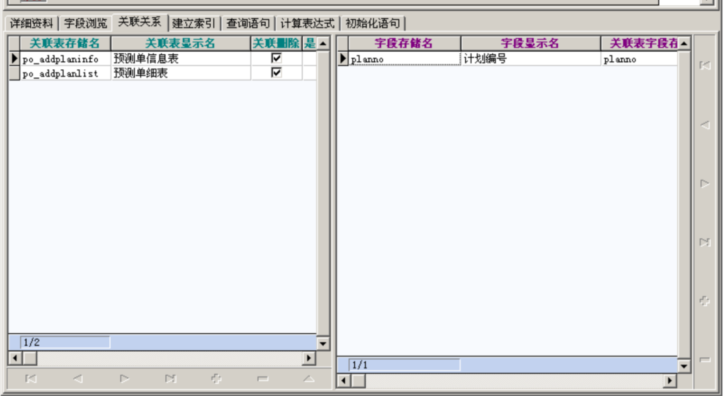
建立索引
建立索引有利于提高客户端查询数据的速度,同时如果定议了唯一索引,则系统将唯护索引字段存储的唯一性。同一表格可建立多个索引字段,每个索引可存在多个字段,网格中显示表格的基本索引,右边辑框显示当前索引的具体字段。
注意:建立唯一索引必须保证现有数据库中索引字段的数据是唯一的。
图片:
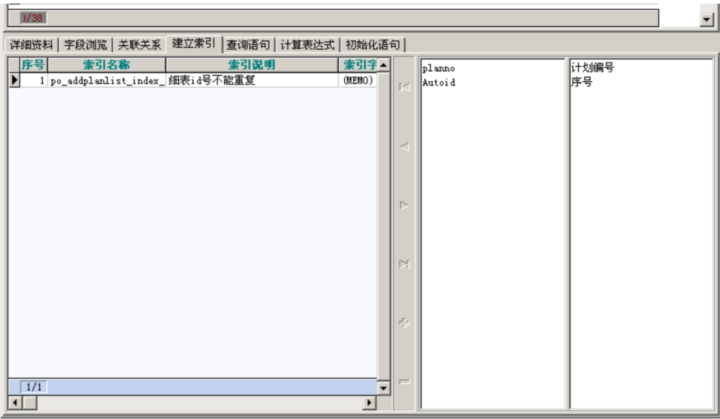
查询语句
点击工具栏生成查询按钮所生成的语句,系统自动维护,并提供测试语句是否成功的功能,如果用户测试语句不成功,需重新设置表格属性,否则将不能进入客户端引用该语句生成的业务。
查询语句分为:主查询语句和关联传参语句两部份,如果为子给,将会出现关联传参的语句,参数以’:***’表示。
图片:

计算表达式
计算表达式用于计算表格中设置的计算字段的值;1) 修改字段:指影响计算结果的字段,在客户端中修改其值将会重算计算字段的值;
2) 字段表达式:表格中各计算字段的表达式描述,以修改字段区分,同时可记录多个表达式,表达式这间以’;’分开。
表达式设置完成后,可对表达式进行测试,首先点击打开按钮,系统将会判断表达式的正确性,如果错误将提示异常。打开后,测试网格将显示空表,用户可增加记录,并录入数据,验证表达式的正确性。
图片:
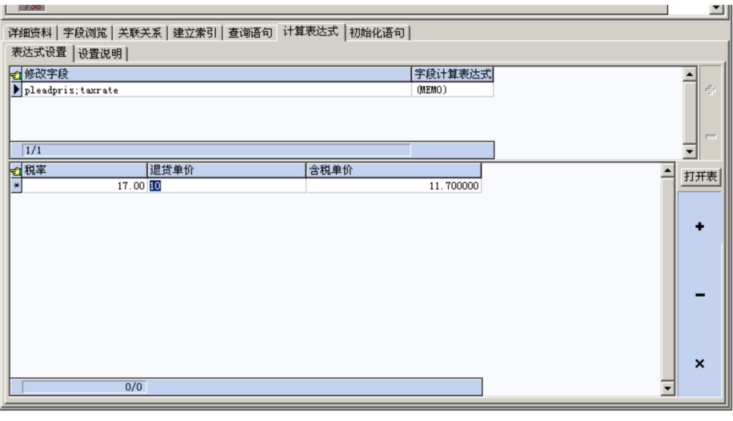
初始化语句
系统初始化时,执行的sql语句,可在此录入默认数据,或执行清空表格等sql语句。表格对象管理
存储表格相关的对象,包括存储过程、触发器、视图。设计人员使用,在此处维护表格的对象。提供读入和导出功能。
图片:

对象查看
查看表格相关的对象,包括存储过程、触发器、视图。设计人员使用。提供导出功能。
图片:
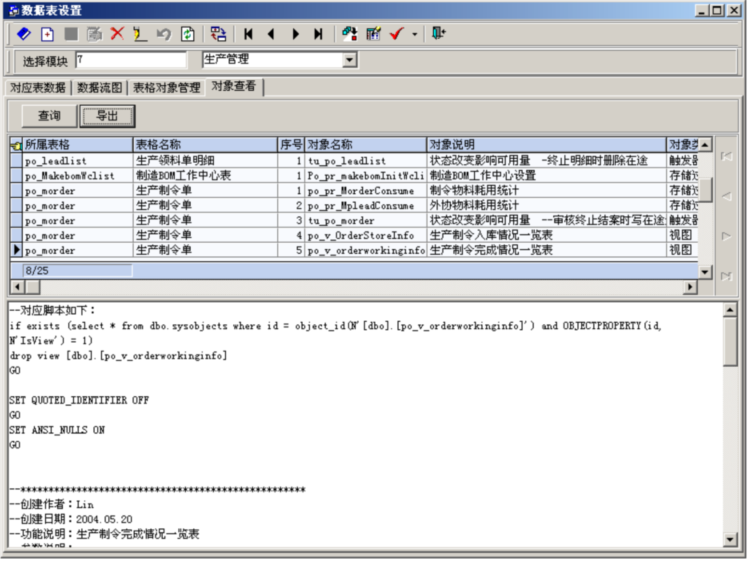
自定义查询
概述
自定义查询是一个功能强大灵活性强的工具,用户通过自定义查询工具可修改系统大部份的查询统计功能,也可根据需要增加自已的特定功能;该工具提供了前台系统的大部份查询统计业务功能,用户可对其进行修改,修改的结果将直接反映到前台系统,因此建议更改前对账套进行备份,非必要情况建议不对系统默认的查询进行修改。
用户也可在自定义查询中增加自已所需的查询,设计完成通过测试后,可通过前台系统的自定义业务功能增加该查询为自定义的业务。
自定义查询界面:

操作流程
进入系统后,录入模块编号,点击查询按钮(或录完后回车),则显示该模块下的所有查询。以新增自定查询(查询方式为自动查询)为例:
1) 点击新增按钮,系统将新增一查询。
2) 设置表格字段内客,增加表格,并选择字段页,如多个表格,则需设置其关联关系。
3) 保存,然后点击工具栏的确认按钮,系统将自动生成查询语句和字段属性,基本的查询框架完成,可点击测试按钮测试结果。
4) 接下来增加查询的动态条件,设置查询条件,界面显示属性(字段属性,界面风格,关联业务)
以新增自定查询(查询方式为自写语句)为例:
1) 点击新增按钮,系统将新增一查询。
2) 改生成方式为自写语句,并在底部编辑框中输入查询语句;注意:自写语句引用函数必须以’:f@’开头,引用动态条件必须以’:w@’开头。
3) 保存,然后点击工具栏的确认按钮,系统将自动生成字段属性,基本的查询框架生成完成,可点击测试按钮测试结果。
4) 接下来增加查询的动态条件,设置查询条件,界面显示属性(字段属性,界面风格,关联业务)
功能介绍
工具栏功能
工具栏图片:
1) 新增:点击后,系统增加查询,肯自动生成查询的编号、名称,类型等基本信息。
2) 保存:点击后,系统保存本次设置结果,生成语句,并检查所生成的语句,且系统将根据查询自动增加和修改字段属性。
3) 删除:删除一个自定查询,注意查询如果被前能系统所引用,将不能做删除操作。
4) 修改:修改当前查询的属性,如果当前查询已引用,则系统限制不能修改其存储名。
5) 取消:取消当前未保存的修改动作。
6) 刷新:重新从数据库中更新数据到客户端。
7) 首条、上一条,下一条,末条:光标定位到第一条记录,上一条记录,下一条记录,最后一条记录。
8) 确认:点击后,系统重新生成完整的查询语句,和默认的字段属性。
9) 测试:点击后,系统弹出查询语句对应的查询界面,如果不成功将提示错误信息(注意:子查询单独测试必须先去除参数条件,否则必须在其父查询中测试)。
10) 帮助:打开帮助文件。
11) 退出:退出自定义查询。
基本信息
记录查询的基本信息。1) 存储名:存储名是系统识别该查询的唯一标志,不允许相同的查询存储名存在,建议用英文字母对存储名进行命名。
2) 显示名:用户区别查询所引用的名称,可根据查询的作用进行命名。
3) 字段排序:是否允许在查询的界面上点击对应的网格进行排序。
4) 对应子查询:如果选中一子查询,则生成的查询界面以主细表的方式显示。
5) 是否子查询:标志当前查询是否是子查询,子查询不能直接生成查询界面,必须由父查询引用才能单独显示。注意:子查询不能使用动态条件和动态函有选举权。

6) 生成方式:分自动生成和自写语句;自动生成是系统根据用户所选择的表格字段,查询条件等属性自动生成查询语句;自写语句则由用户手工写入查询语句。
7) 弹出方式:分弹出选择框和默认查询数据;此设置对有动态条件的非子查询有效;弹出选择框指进入查询界面时自动弹出查询条件选择给用户,用户设置完查询条件后显示查询结果。默认查出数据则进入查询界面将以默认的条件自动查询返回结果,用户如需另外来查询结果,需点击过滤按钮,重新进行查询。
8) 所属模块:当前查询所属的模块。
9) 查询编号:后台存储当前查询的唯一编号,用户不能使用。
10) 备注:查询的备注说明。
11) 查询语句编辑框:存储当前查询的语句或供自写语句录入。
表格字段
1) 选取表格:选择查询用到的表格,点击表格存储名,弹出供选列名,表格来源于建表工具。系统默认第一个表格为主表,其它表格以主表格做建立关联,非主表格可设置是允许空值的标志,如果允许,则建立的关联为左联接方式,即主表只要存在符合条件的记录则会返回,如果不允许空值,则被关联表数据不存在时,主表该记录也不返回。图形:
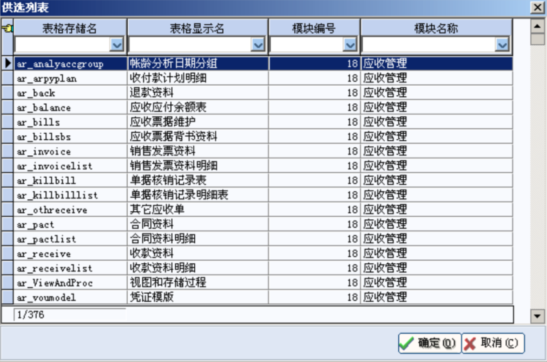
2) 选取字段:选择相关表需用要的字段;字段别名:由于查询返回的字段不能重复名字,如果存在相同,必须设置其别名,别名建议用英文字母;隐藏标志:如果字段仅作为关联关系用,不而在查询语句中返回到客户端,则将字段设置为隐藏。排序类型:字段返回结果是否排序,可按字母顺序进行升序降序排列。排序序号:字段在排序列中的优先级。
图形:

3) 关联关系:设置多表格查询中表与表之间的关联关系。
表格字段页如下:

动态条件
系统提供的供过滤查询范围的条件选择。可使用的函数:
1) 会计年
2) 会计期间
3) 当前日期
4) 本位币
5) 会计期间开始
6) 会计期产结束
7) 当前登录用户
默认动态条件如下:
1) cCustom (自定义);
2) cCheckbox(复选框) ;
3) cSbjLevel(数字框) ;
4) cDate(日期) ;
5) cOperid(人员编号) ;
6) cDptno(部门) ;
7) cStorageno(仓库) ;
8) cMcode(物料) ;
9) cCurid(币别) ;
10) cClient(客户) ;
11) cManu(厂商) ;
12) cPlead(外协商) ;
13) cAllcus( 客供商) ;
14) cYear(会计年) ;
15) cPeriod(会计期间) ;
16) cVouchermod(凭证模版) ;
17) cCusttype (项目类型) ;
18) cCustno(核算项目) ;
19) cReport(报表样式) ;
20) cMultbook(多栏帐) ;
21) cSbjid(科目) ;
如图:
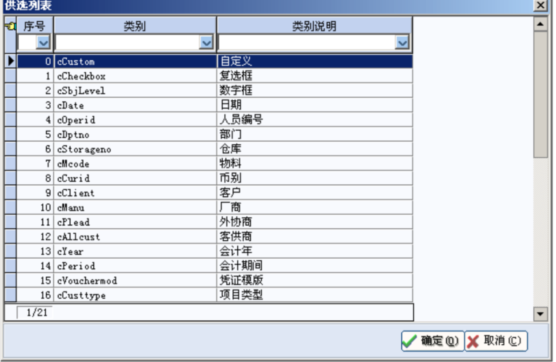
设置说明:
1) 序号:查询界面显示的动态条件的顺序号。
2) 类别:默认的动态条件的类型。
3) 存储名:当前条件的唯一标志,建议用英文名称,在本查询中,动态条件的存储名必须唯一。
4) 显示名:当前条件显示在查询界面中所用的名称。
5) 自定义类别:如果动态条件设置自定义,则必须选择一种类别,有三种可选择自定义条件; 下拉框、编辑框和动态映射。
6) 下拉值设置:当自定义动态条件为下拉框时,必须在下拉值设置上填入下接映射的值。
图形:

7) 动态映射:当自定义动态条件为动态映射时,必须在此写入查询语句,系统取首字段做为查询字段,第二字段为映射值。
8) 默认值类型:设置进入查询界面时弹出条件框的默认值,分无默认值,常量值、函数和查询。设置了默认类型,必须在对应的默认值,默认值(函数),默认值(查询)中设置。
9) 默认值:默认值类型为常量值有效。
10) 默认值(函数):默认值类型为函值有效。
11) 默认值(查询):默认值类型为查询有效。
查询条件
设置查询语句的条件部份。字段B类型说明:
1) 字段:取字段B与字段A比较。
2) 值:取固定的常量值作为条件语句。
3) 函数:取系统提供的函数。
4) 动态条件:取动态条件中设置值。
5) 参数: 子查询用,指接收主表传入的参数名称,同一个子查询中参数必须唯一,且必段为英文字母,并以’:’开头,如:’:planno’。
空为全部:指当定动态条件为空时,返回不匹配该条件。
计算符说明:
1) > :大于。
2) >= :大于等于。
3) = :等于。
4) <= :小于等于。
5) < :小于。
6) <> :不等于。
7) like :模糊匹配。以 ’_’ 匹配单个字符,以 ‘%‘ 匹配所有字符。
8) is null :空值,即未初始化过的值。
9) is not null :非空值,即已初始化过的值。
关系:提两件条件之间的关系。
1) 并且:条件与条件间是并的关系,必须两个条件都满足才能返回结果。
2) 或者:条件与条件间是或的关第,只需满足其中一个即可返回结果
3) 无:两件条件间没有关系存在,主要用于最后一个条件,或都由两条记录组成一个条件的情况。
字段属性
字段属性是设置查询语句在查询界面显示的网格中的字段的属性。序号:字段在查询界中的位置。
字段存储名:查询语句返回的标志字段的唯一名字,系统使用。
字段显示名:查询界面网格中显示的字段的名称,同个查询中不能有相同的显示名。
长度:字段在网格中显示的长度。
映射:以格式化的方式显示后台数据的方式。如:后台库中存储数据为:’1’,’2’;而显示时以’男’,’女’显示,则映射中设置为
显示值 存储值
男 1
女 2
注:图同下拉值设置
隐藏:在查询界面的网格中不显示出来。
显示合计:在查询界面的分组统计中,将显示该字段的合计值在页脚中。
重复不显示:指在同一明细编号下,相同的记录值只显示出明细号为一的记录,系统以字段存储名为autoid的进行区分。
关联传参:如主表挂子查询,且子查询存在参数,必须选是。
细表字段:如主表挂子查询,且子查询存在参数,关联传参选是,则必须录入主表专入参数相关的细表字段。
网格样式
设置网络的显示格式,以字段满足某一字段来物殊显示该行,或影响字段的格式。以不同颜色区分。如图:(外协单据用黄色标出,同时异常的数据以红色显示)
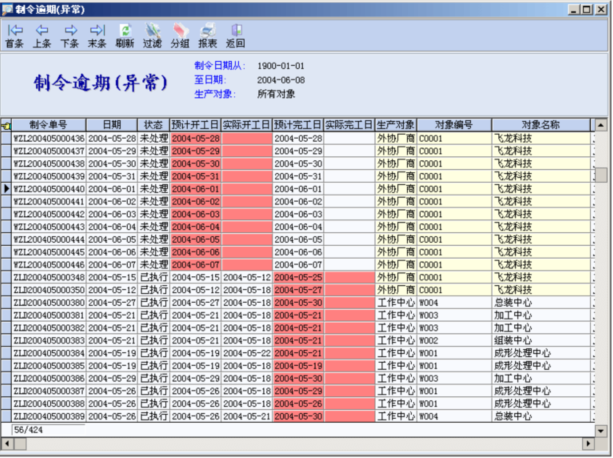
关联业务
设置查询界面的关联业务,可以用关联字段(必段为该业务表的主键)做为索引定位到该记录。设置的关联业务将可以查询界面的网格右键菜单出现,同时,又击对应的网格会自动以右键菜单第一项业务定位测试结果
点击测试按钮,如果查询成功将显示如下:1) 弹出条件框
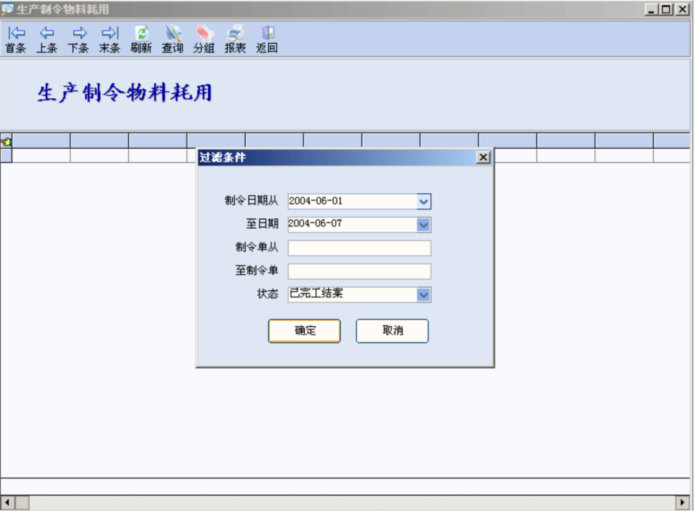
2) 无子查询:

3) 带子查询:

4) 分组:

自定义查询操作
自定义业务操作说明
1. 点击MakeQuerys.exe,进入自定义业务工具,以员工一段时间内入职查询为例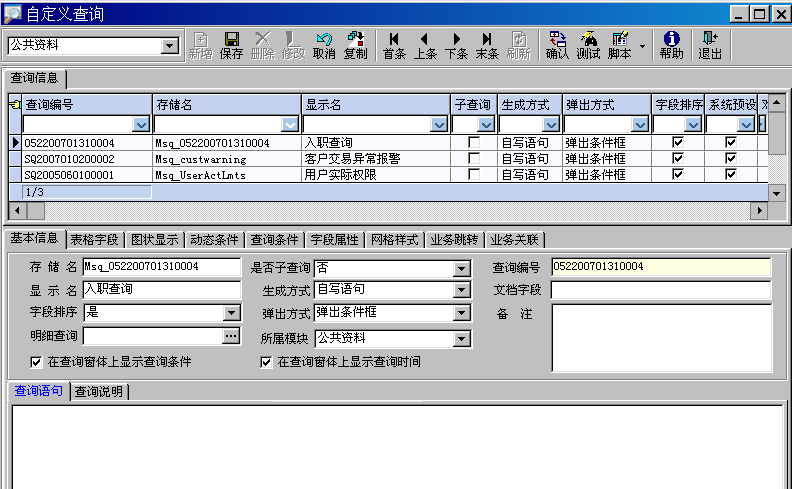
图1
2. 点击【新增】,得到如图1所示的界面。系统会自动生成此查询的基本信息,存储名为系统中使用的编号,显示名为查询界面中显示的名字,还需要注意的是生成方式,写自定义查询一般使用自写语句(如果生成方式选择自动生成,查询语句界面将不能编写)。基本信息的具体填写如图1所示。

图2
3. 填写动态条件。图2所示,先选择数据类型(数据类型的选择列表如图2中的小窗口所示),再填写存储名和显示名,存储名在自写的查询语句要用到,是查询语句的参数,显示名查询界面显示的参数名称。

图3
4. 写查询语句。如图3所示,回到基本信息栏,在‘查询语句’框中输入查询的语句,点击工具栏中的【保存】按钮就完成了这个查询(在查询语句中也可以写存储过程)。
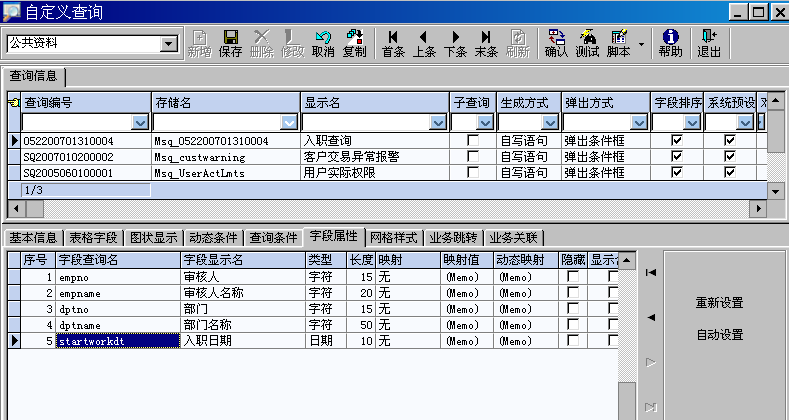
图4
5. 字段属性设置。切换到字段属性框,如图4所示,里面显示的字段为查询结果显示的字段,可以更改字段的显示名和字段的长度这两个属性。右边的有个‘重新设置’的按钮,点击它将按照查询返回的结果顺序重新设置字段属性。
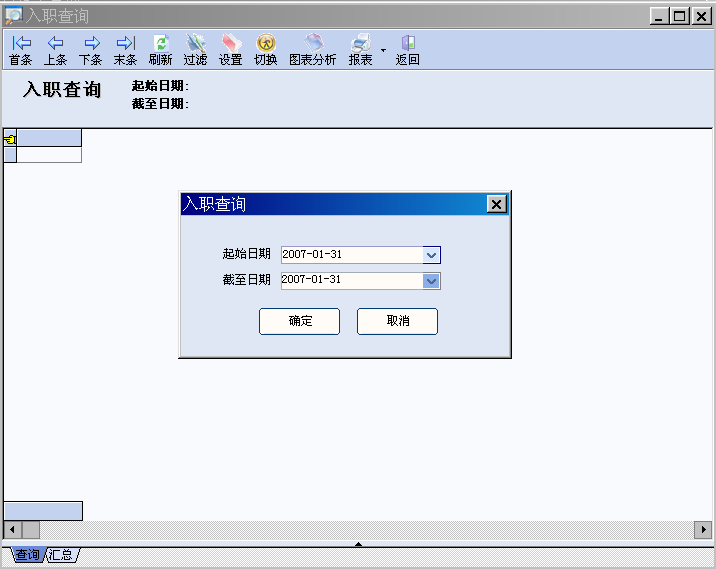
图5
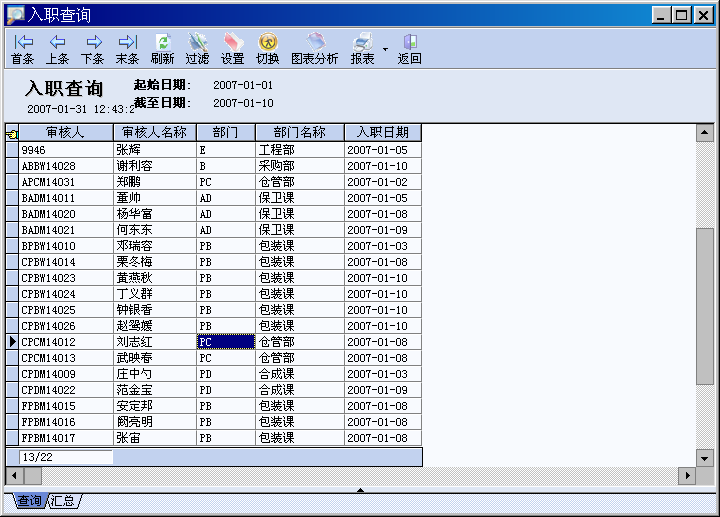
图6 6. 操作完上面的几步,点击工具栏中【确认】按钮,然后点击工具栏中【测试】按钮,将得到如图5中所示的界面,填写查询的条件,起始日期和截至日期,点击确定,查询的结果将如图6中那样显示出来。
自定义业务
新建表格的操作流程
1. 点击‘maketables.exe’,进入数据表设置工具,以员工离职管理为例。如图1所示,在工具栏下面的选择模块框中选择‘自定义业务’
图1
2. 点击新增按钮,填写表格详细资料。离职管理的详细资料的填写如图1中所示。
详细资料中的字段的介绍
项目名称:指表格所属的模块名称。
表格存储名:系统识别表格的只唯一标志,些名字供系统使用,要求用英文字母或字母与数字组合命名。
表格显示名:做为用户识别表格使用,可按表格的用途对其命名。
审核标志:选择是后,表格将默认增加字段’审核人编号’,’审核人名称’,’审核日期’,供单据需要审核时用。
批准标志:选择是后,表格将默认增加字段’批准人编号’,’ 批准人名称’,’ 批准日期’,供单据需要批准时用。
表格类型:分基础数据、业务数据、帐务数据、用户自定表四种,不同的表格类型供系统做初始区分用。
需要制单人制单日期
删除修改关键字需要关联检查:在客户端做删除或修改操作时,会检查数据是否已被引用,如果引用,提示异常。
锁定标志:选择是后,表格将默认增加字段’制单人编号’,’ 制单人名称’,’ 制单日期’,供单据需要知道制单人时用。
不更新字段:系统自动维护,点击生成查询按钮后将自动根据表格字段设置自动生成。

图2
3. 增加表格字段,并设置好各字段的属性。在字段浏览中可以添加删除表格字段,也可以查看表格字段,点击‘+’可以添加一个表格字段,点击‘-’将删除所选择的字段。字段添加的详细说明见‘maketables.exe’中的帮助→功能介绍→字段浏览。

图3
4. 如表格下有子表,且设置其与子表的关联关系。设置如图3中所示,表hw_outjoblist是表hw_outjob的细表.
边网格指其下层表格
关联表存储名:关联表的存储名,点击选择按钮将弹出供选列表。
关联表显示名:关联表的显示名。
关联删除:如是设置为是,则如果在客户端进行删除主表操作,其下挂的细表以关联字段相关联的记录会同时删除。
是否传参:是否以主表的关联关系做为参数,取细表记录。设置后客户端操作时,主表移动记录,细表将自动以关联字段为条件从数据库取相关的记录。
右边网格指关联表格与本表建立关系的字段信息
字段存储名:选取主表要相关联字段。
字段显示名:主表相用于关联的字段的显示名称。
关联字段存储名:与本表字段建立关联关系相对的字段。
关联字段显示名:建立关联关系字段的显示名。
5. 点击保存,然后点击’确认’按钮,表格建立完成。
6. 在软件前台显示在后台自定义业务中新增的表格。
1) 按照图4中操作过程,单击右键弹出如图4中的界面,选择‘业务功能设计’→增加自定义功能业务,在弹出的小窗口里面的模块名称和业务名称填上离职管理
2) 按照图4中操作过程,单击右键弹出如图4中的界面,选择‘业务功能设计’→自定义业务设计,得到图5所示的界面,按照图5中的顺序填写,在选择窗体类型的时候,如果是单表结构,就选择单表窗体,如果是主细表结构,则选择主细表窗体,填写完后单击‘下一步’,将出现图6所示的窗口。

图4
自定义汇总
从查询生成汇总
这里以销售发货查询为例,根据销售发货查询来做全年的销售发货汇总。具体步骤如下图所示:

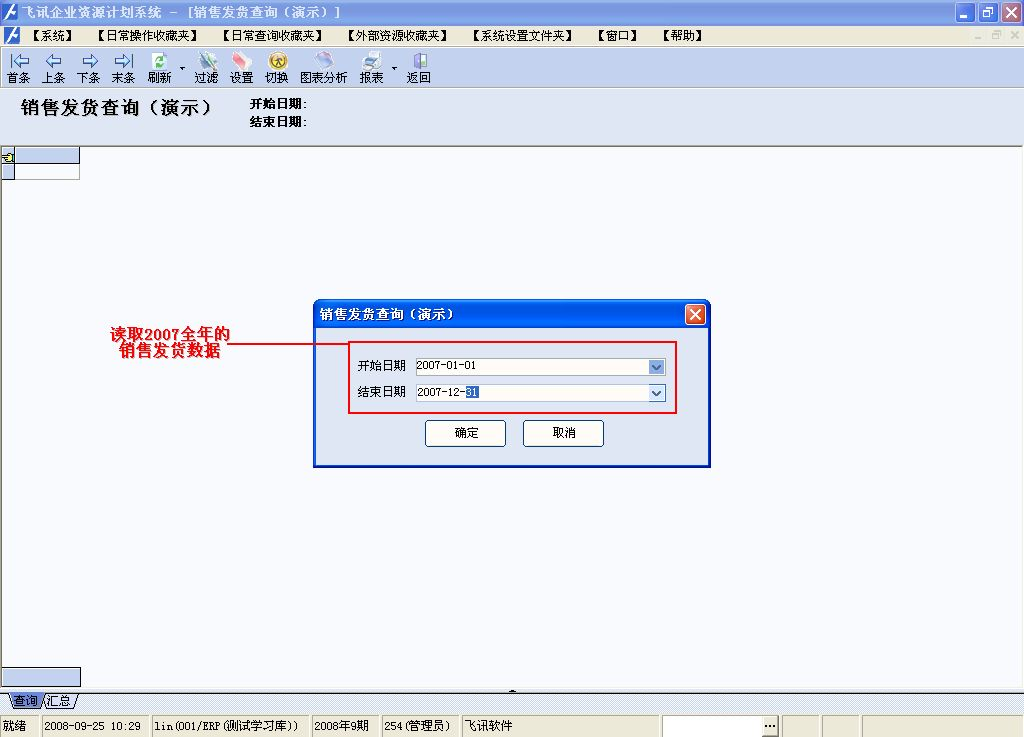

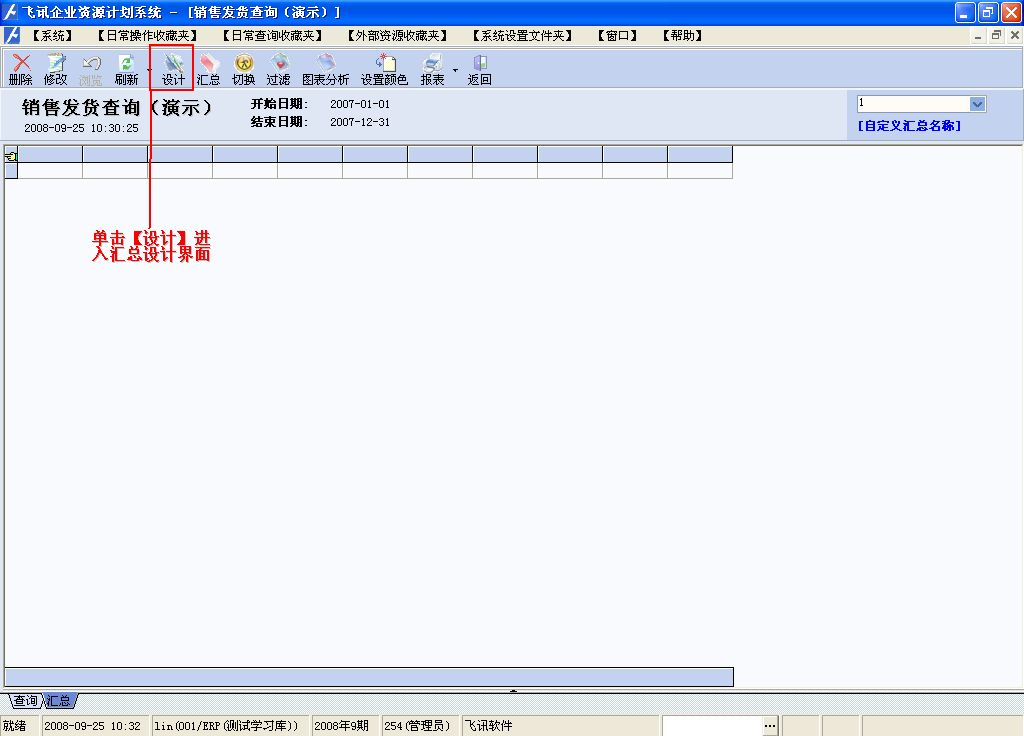
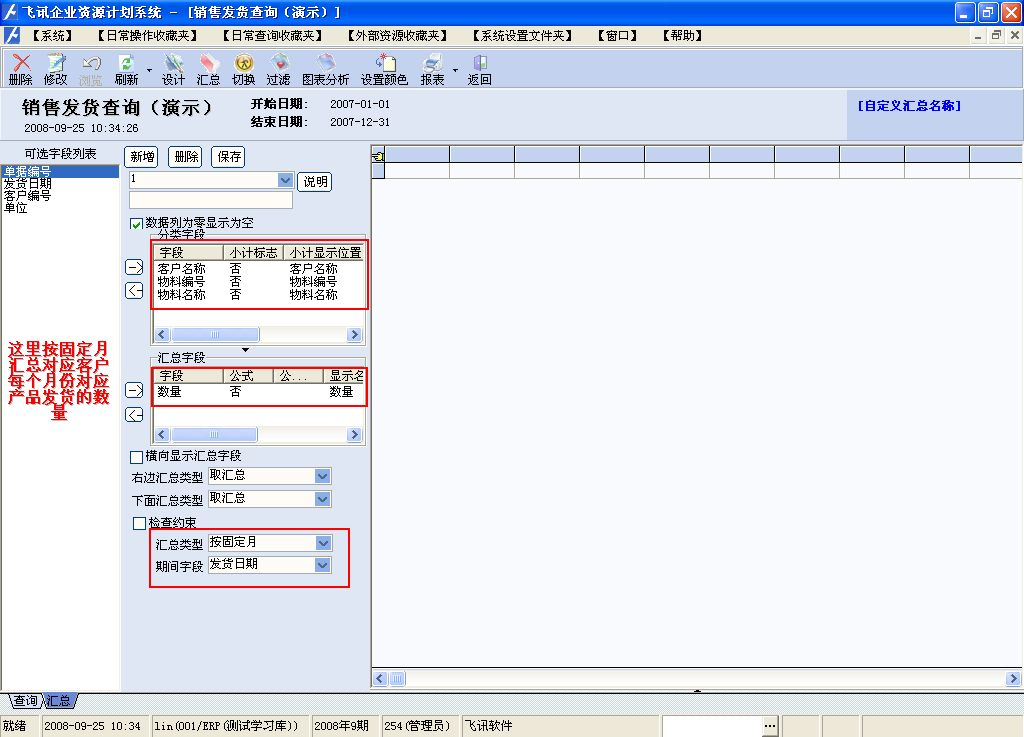


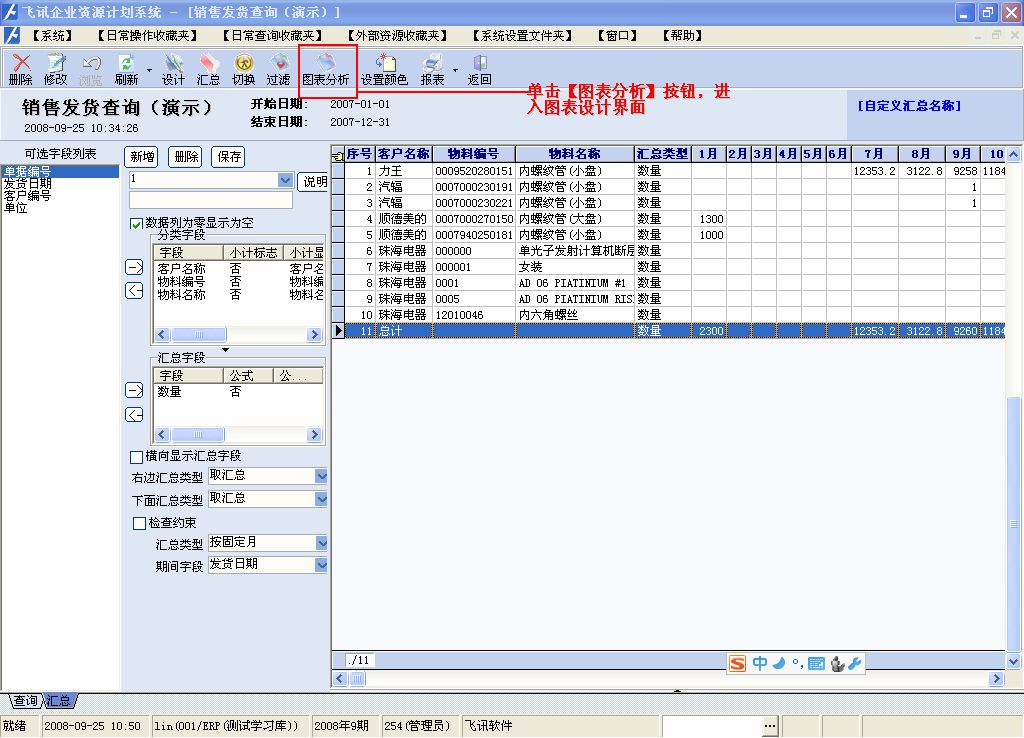


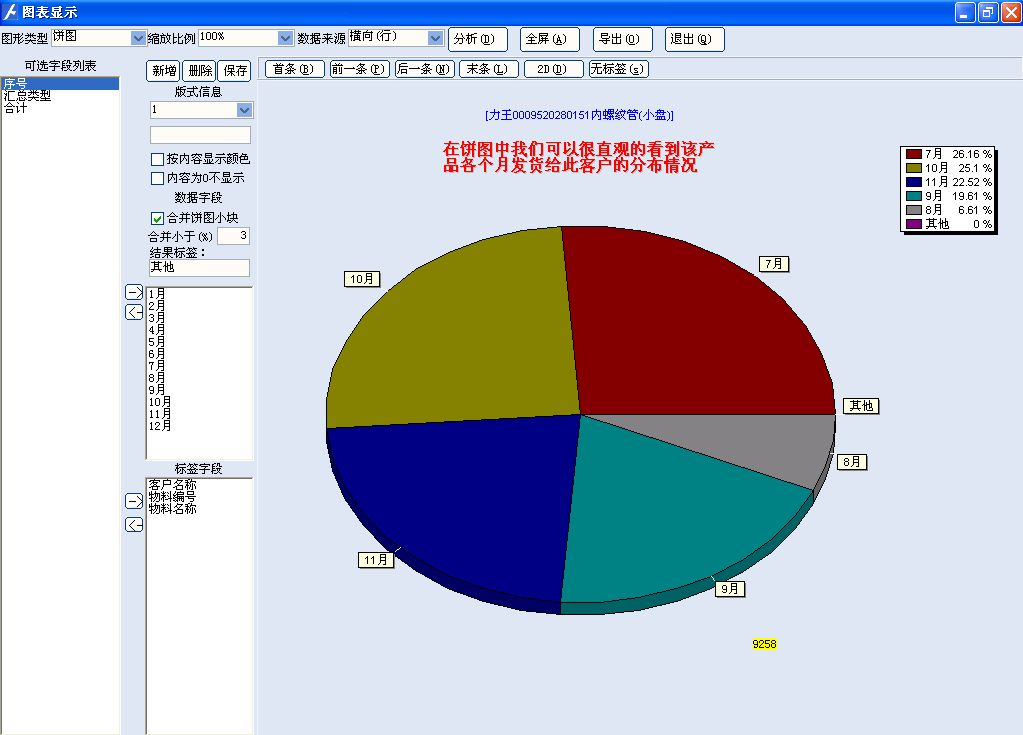

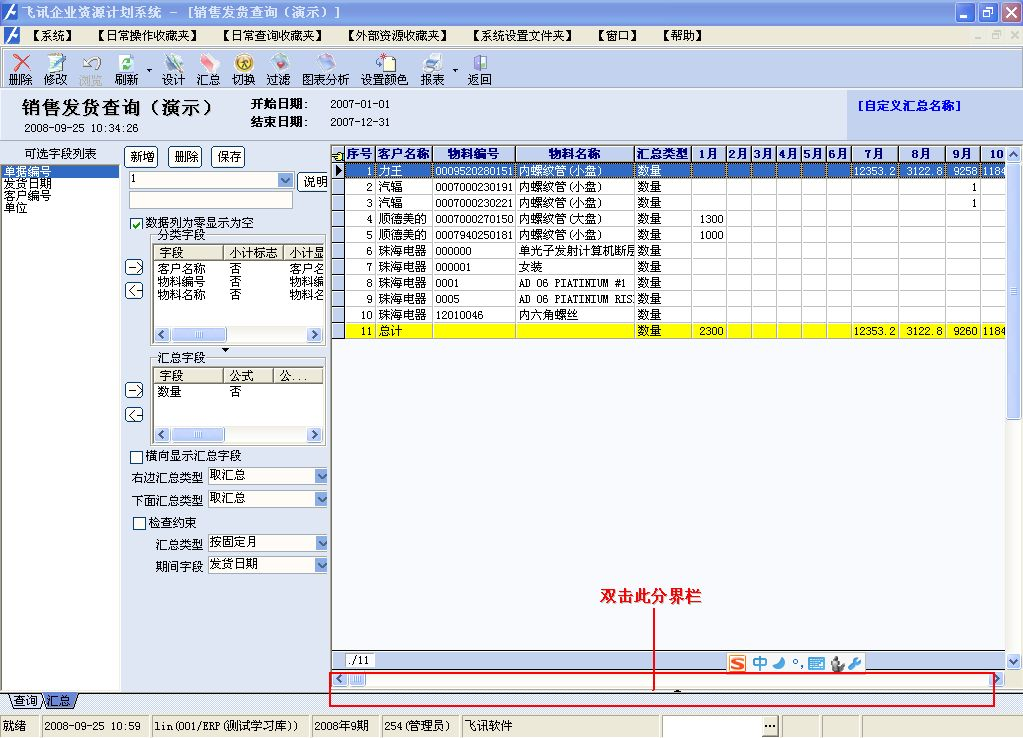
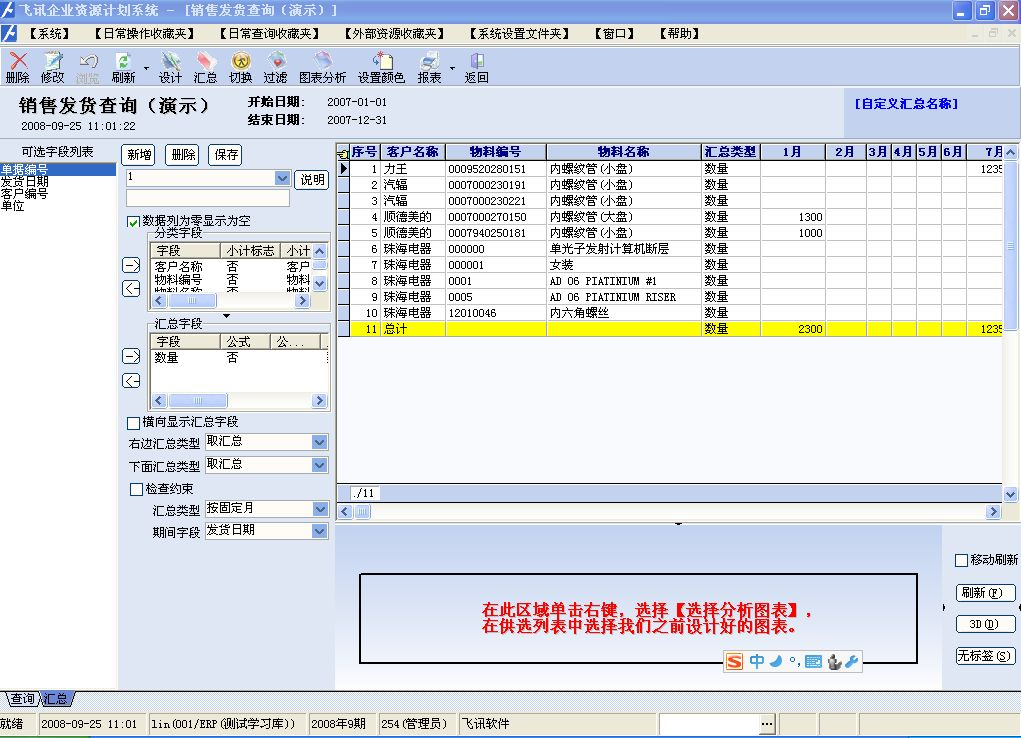
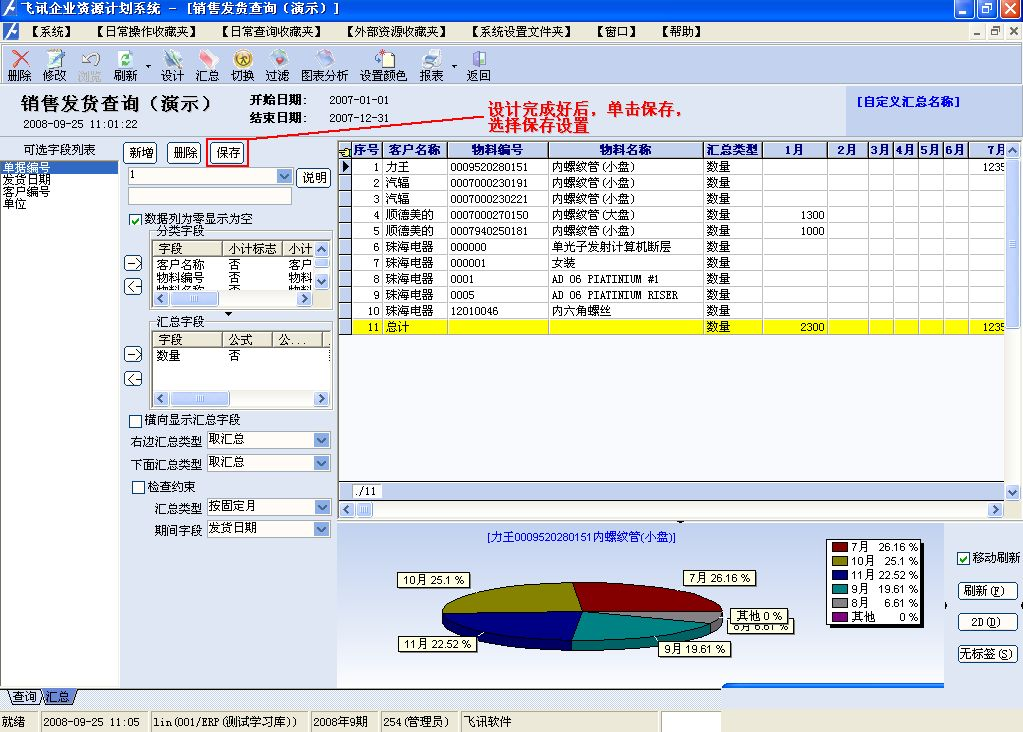
注意:单击【保存】后,会出现三个选择:保存设置、保存到报表中心和保存到报表中心(包含过滤条件)。选择【保存设置】则是将该汇总设计作为模板保存在此查询中,当进入汇总界面时只需点击【汇总】按钮即按照之前保存的模板自动对查询里面的数据进行汇总;选择【保存到报表中心】则是将此查询与此对应的汇总设计一起保存在报表中心;选择【保存到报表中心(包含过滤条件)】则是在第二个选项的基础上连同设置的查询条件一起保存。
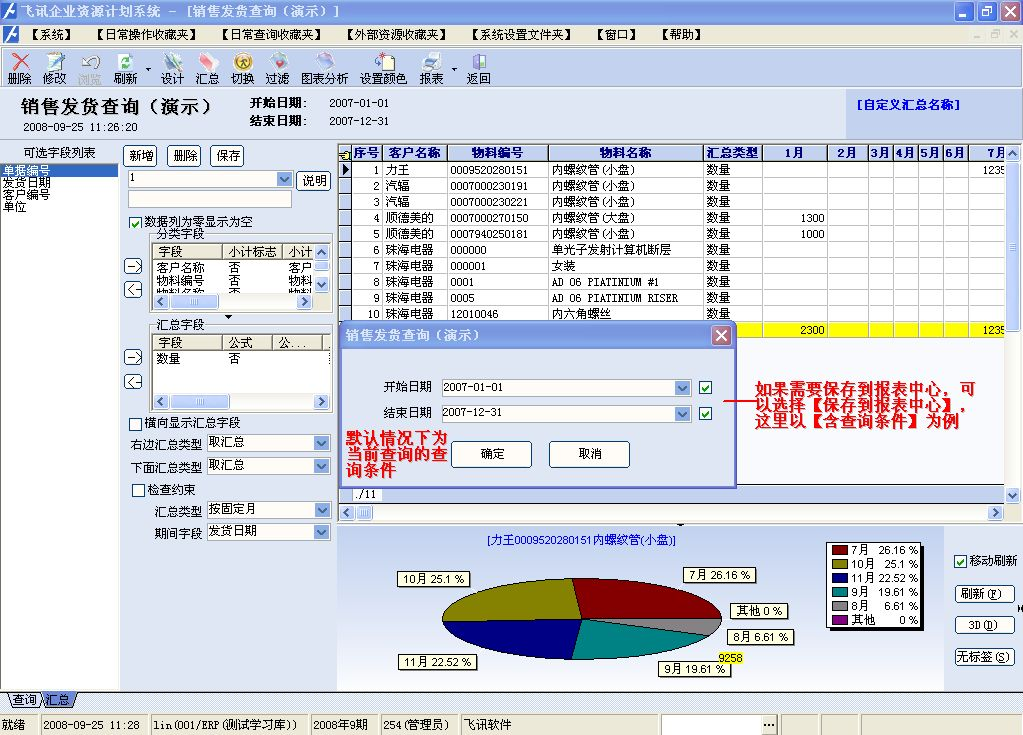
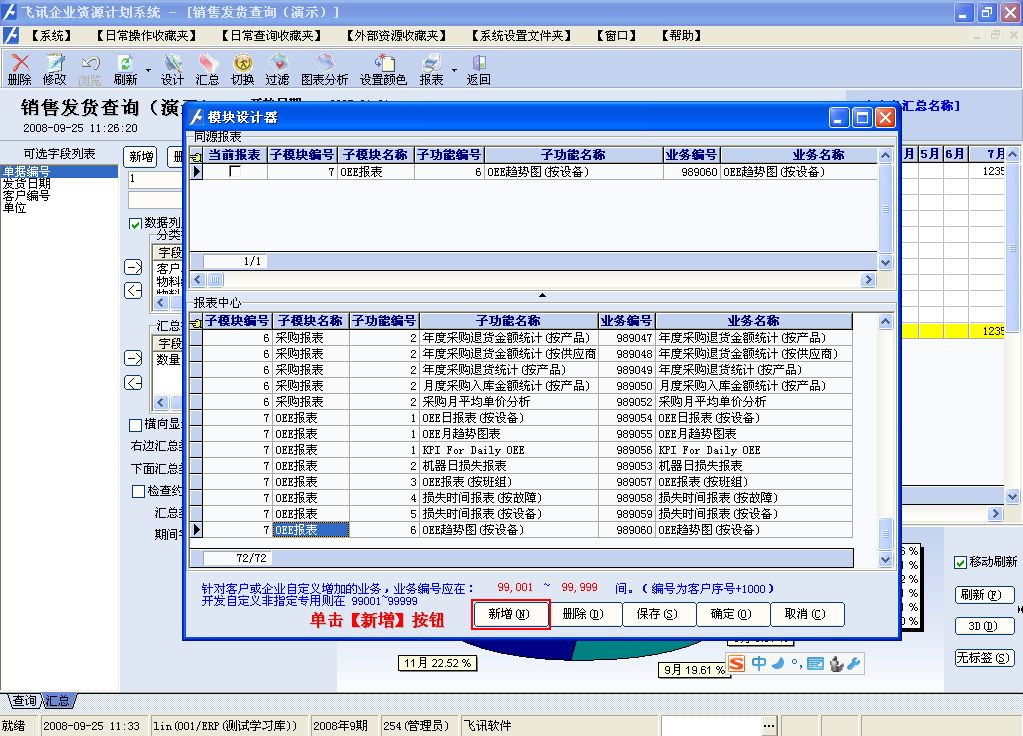
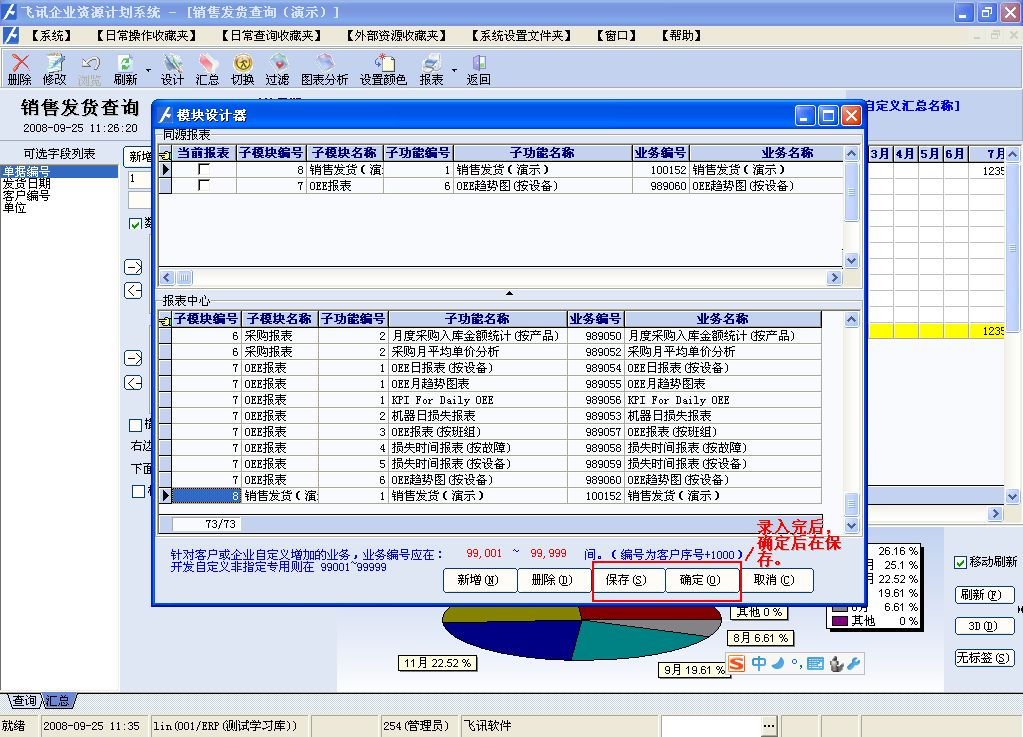
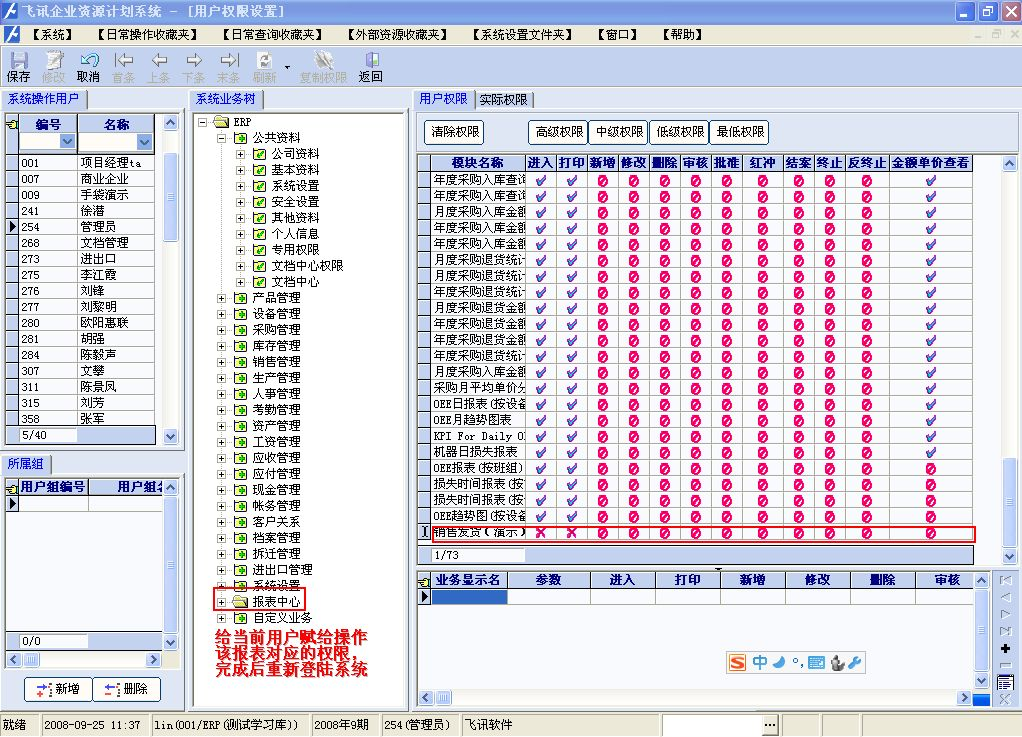
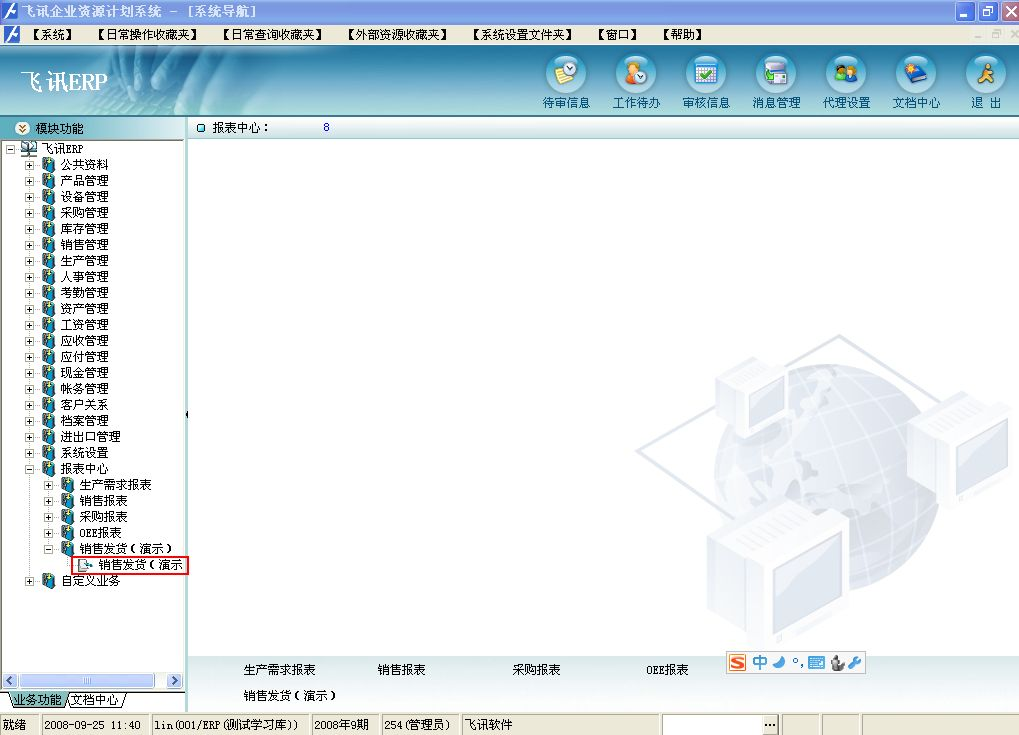
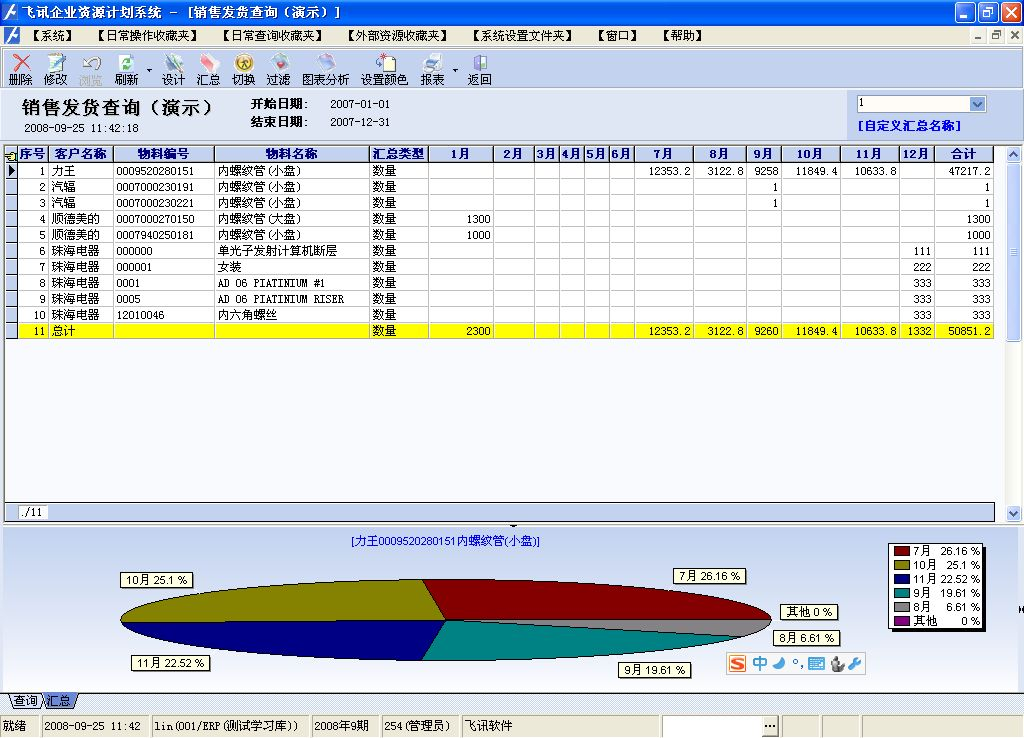
从业务生成汇总
这里以销售发货业务为例: 说明:关于自定义汇总设计,步骤1已举例,这里仅指引大家如何在业务中进入自定义汇总设计。

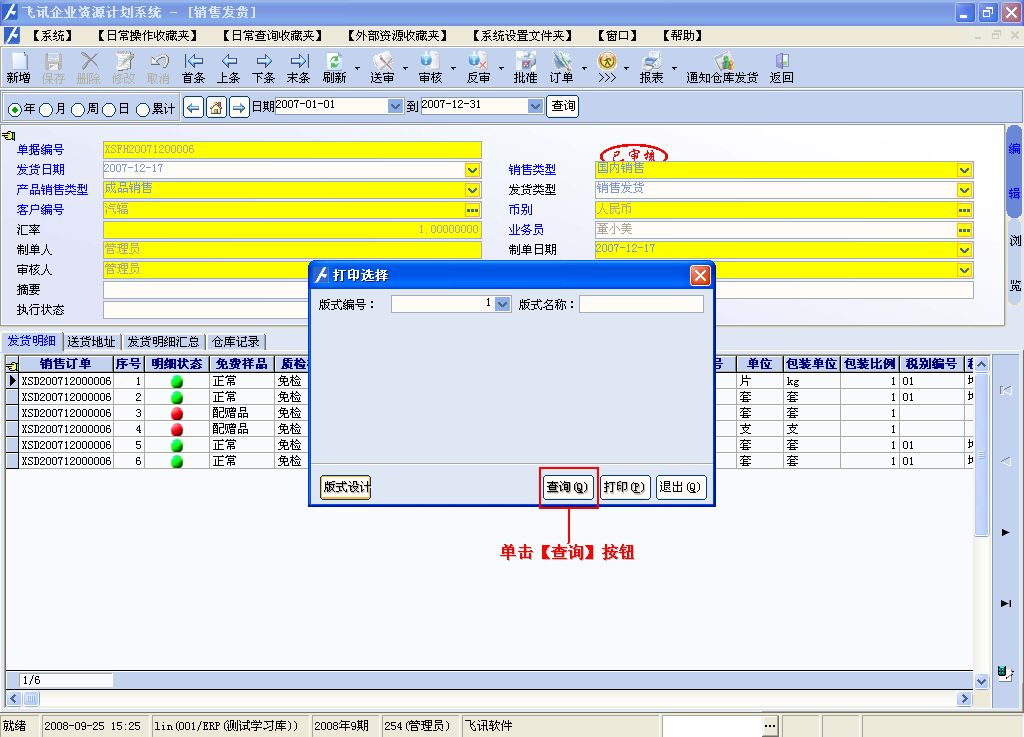
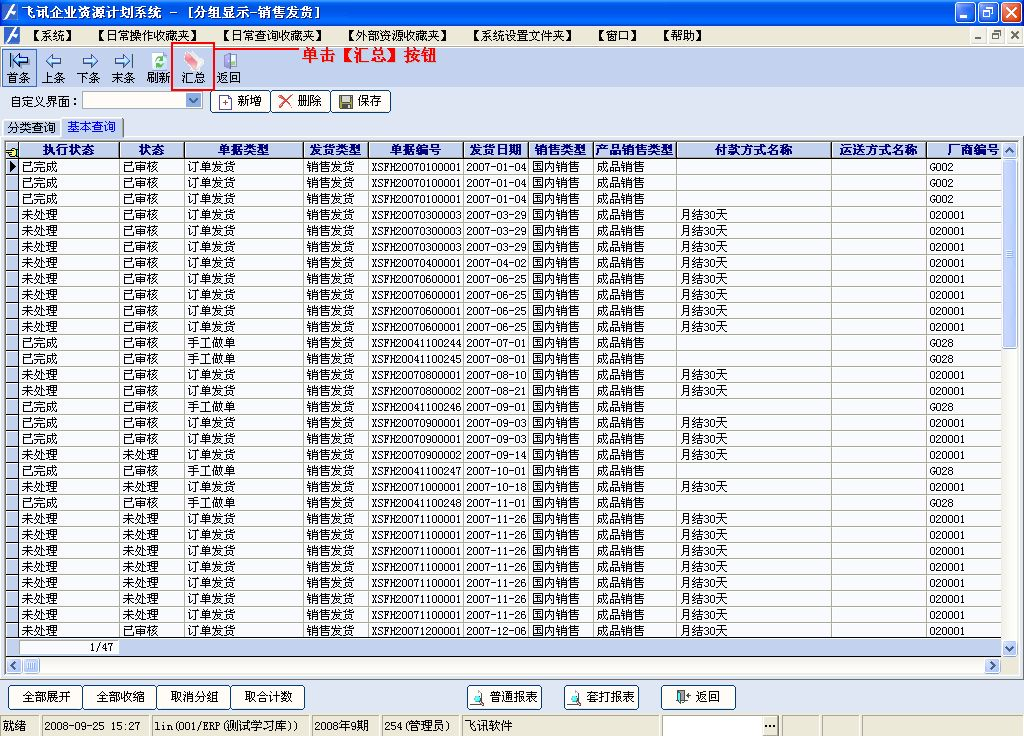
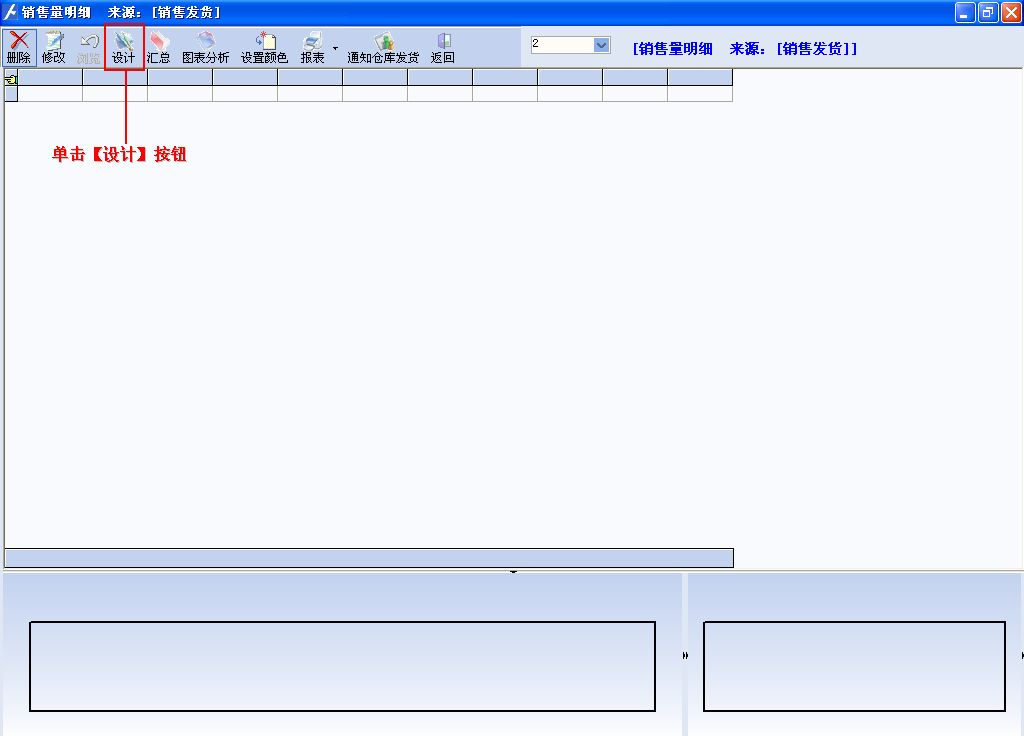
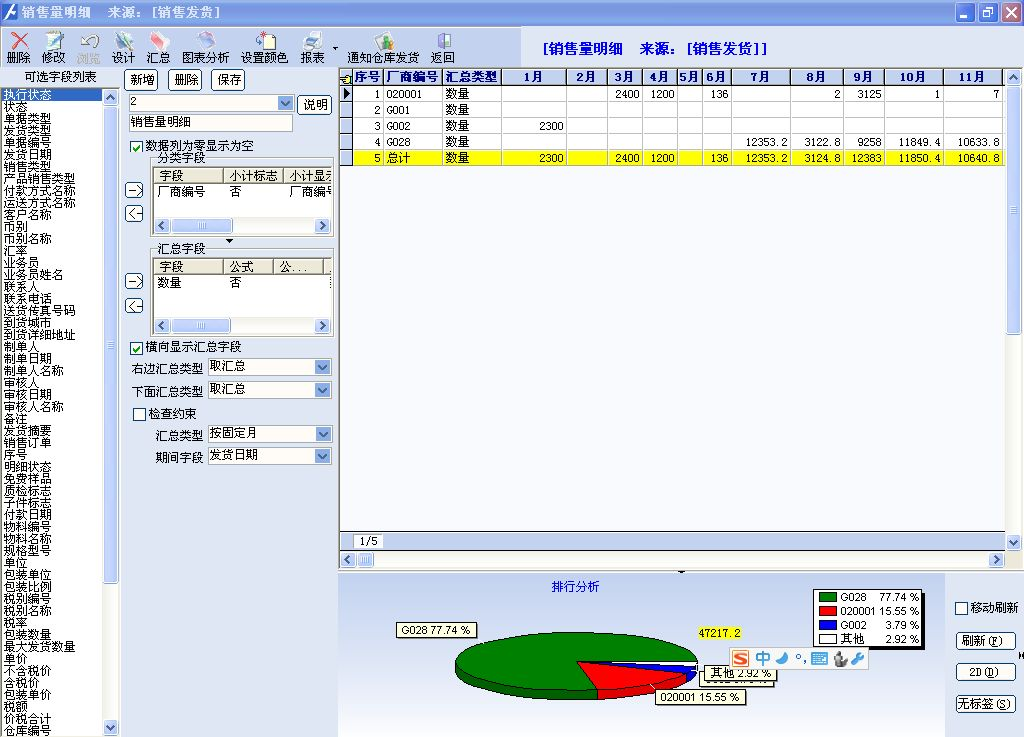
系统设置
系统设置
系统参数
本位币:开始使用本开发平台前,请在此处指定系统本位币。本位币一经设定并启用系统后,不应再进行修改。如确实有修改的需求,则应在【公共资料】->【基本资料】->【币别设置】中删除本位币后,再到此处进行设置。会计期间:会计期间一经设定后,系统不允许再对其进行修改。
数量、金额、单价显示位数:表示这三种数据类型在系统显示中保留的小数位数。
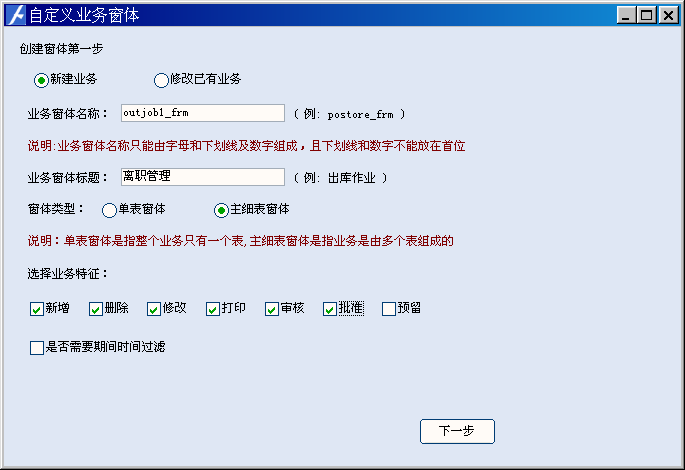
图5
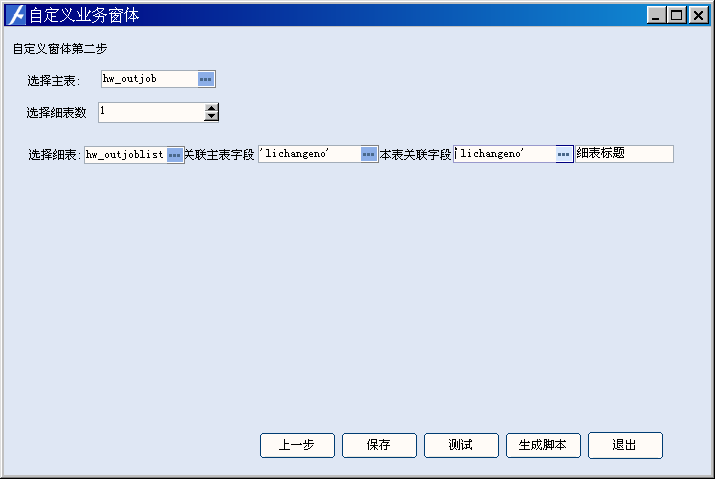
图6
3)如图6中,选择主表:hw_outjob,选择细表数:1(如果有两个细表就填2),选择细表:hw_outjoblist,关联主表字段:主表中关键字段。本表关联字段:本细表中与主表想关联的字段。

图7
4)按照图4中操作过程,单击右键弹出如图4中的界面,选择‘业务功能设计’→所有业务管理,如图7所示,选择左边的‘自定义业务’→离职管理。如果窗体名称为空,点击修改,将刚才新建的窗体名输入里面,并给相应的功能,如下图所示:

5)最后给操作人员的相应的权限就完成
应收管理
系统参数
在此处可查阅、修改应收管理系统运行参数。应收帐款、预收帐款、应收票据、应交税金科目:使用于系统自动生成财务凭证。如果未设置这些参数科目,则使用系统自动生成财务凭证功能时,提示错误
结帐时当期单据必须结转凭证:该参数表示结帐时是否要求所有当期单据结转财务凭证。
初始化应收帐款
提供系统初始化单据录入,并启用系统的功能。初始化单据包括:销售发票、预收单、其他应收单以及应收票据三种。系统初始化数据录入完成后,一经启用将不允许再修改。以下分别详细介绍
数据默认核算项目类别为客户,默认币别为人民币,如果您录入单据初始余额后,表中没有新增相应记录,则应查看是否因为您输入的是非客户类别或是否为外币单据。
单击【明细】,您可以查看每一笔单据的发生额、余额等资料,否则您只能查看每一往来单位本年应收汇总数、本年实收汇总数等。初始化时您必须录入往来单位的期初余额资料,本年累计发生数等。为减少初始化录入时的工作量,初始化时的收款单据(预收除外)不单独录入,发票、应收单录入中的本年收款额则反映了收款单据的本年累计发生数。
如果单据资料不是很多,你也可以按明细单据逐笔录入,缺点是工作量大,但结束初始化后便于对初始化单据进行跟踪处理。
您还可以根据需要部分单据汇总录入,部分单据按明细录入,如把已经核销的单据汇总成一笔录入,把末核销的记录按单据逐笔录入。
初始化的单据分为:销售发票、应收单、预收单三种类型。初始化结束后,要查看此三种单据,必须在该模块进行。
销售发票
首先选择核算项目类别,您可以选择客户、供应商两种类别,也可以选择在系统设置中增加的核算项目类别。
部门 如果此处录入部门的信息资料,则在查询帐表时,可以按部门进行统计,如查询某个部门的销售收入是多少,已收回多少货款等。
业务员 如果此处录入业务员的信息资料,则在查询帐表时,可以按业务员进行统计,如查询某个业务员的赊销收入是多少,已收回多少货款等,从而对业务员进行业绩考核。
币别 业务发生时的原币,系统自动显示出其默认汇率,能根据实际情况对汇率进行修改。
发生额 指单据的发生数,即应收款数。可以按客户汇总输入所有销售发票的汇总数,也可以按单据进行明细录入。如果是本年发生额,则选择本年。如果同一个单位的往来款既有去年数又有今年发生数,则汇总录入时去年与今年的数据应分开录入。一般反映的是应收帐款科目的借方发生数。如果初始化发票与合同进行关联,则查看合同收款情况表时,对于初始化单据,开票金额指此处的发生额。故您必须正确填列。
本年收款额 指当前会计年度的收款金额,以前会计年度收款的金额不包括在内。包括实际收款额(如现金,银行存款)及应收票据金额,如2000年销货给A公司10000元,1999年收现金2000元,2000年收现金1000元,收银行承兑汇票500元,则发生额应为10000元,本年收款额为1500元(1000+500),应收款余额为6500元(10000-2000-1000-500)。一般反映的是应收帐款科目的本年累计贷方发生数。
应收款余额 扣除收款额后的实际应收数,由其项下的明细框汇总得出。一般反映的是应收帐款科目的期初余额。由于初始化数据的特殊性,允许明细列表框中同时存在正负数金额。如应收款余额为4000,您可以录入收款计划为:应收日期:2001/11/01,-1000,2001/11/08,5000。
单据日期 指单据的开票日期,对于初始化汇总的发票可以自由设定。系统可以根据此日期计算帐龄分析表、应收计息表。
单据号码 具有双重含义,它既可是具体某张发票的发票号,也可是用户自行设置的一张汇总单据的单据号。
合同号 必须先在合同管理中录入相应的合同资料,才能查询获取合同号,如您希望按照合同来跟踪业务的应收款情况,并在应收款核销时能按照合同号来进行核销,则此处必须录入合同号内容。
应收单
初始化应收单的录入也类似于销售增值税发票,区别处在于:应收单的核算项目类别可以选择客户、供应商、部门、职员等多种核算项目类别。如果选择客户或供应商,则下面的部门、业务员表示该业务经手的部门与职员,如果类别选择为部门,则表示部门借款,下面的部门不可选。如果选择职员,则表示职员借款,下面的业务员不可选。其次,应收单不包括存货的信息资料,如要录入存货的信息,则可以采用发票的形式。
初始化时,允许以下数据录入:发生额大于0,余额大于0;发生额小于0,余额大于0;发生额小于0,余额小于0;发生额大于0,余额小于0;当收款计划中存在多笔收款记录时,允许收款金额可以同时有正、负数金额。如余额为1000,允许收款计划为一笔-1000,一笔为2000。
允许收款计划中的应收日期在单据日期之前。
预收单
初始化预收单的内容类似于前述几类单据。下面重点说明一下不同之处:
发生额:指预收单金额。可以按往来单位汇总输入所有预收款单的汇总数,也可以按单据进行明细录入。一般反映的是预收帐款科目的贷方发生数。
余额:反映末核销的预收款余额。一般反映的是预收帐款科目的期初余额数。
初始化时,允许以下数据录入:发生额大于0,余额大于0;发生额小于0,余额大于0;发生额小于0,余额小于0;发生额大于0,余额小于0;但初始化结束之后,金额只能为正数,如果要录入负数金额可以通过退款单处理。
初始化应收票据
提供初始化应收票据的录入功能。录入完成后在【初始化应收帐款】中完成初始化,启用系统。本系统把应收票据作为一种特殊的收款进行处理,考虑到应收票据与应收帐款核销后还可能进行背书、贴现等许多处理。如果应收票据与应收帐款直接核销,势必造成单据无法修改,而不能进行以上操作。故在本系统中,应收票据并不直接冲销应收帐款,而是在收到应收票据后,进行审核处理时,系统自动产生一张收款单,通过该张收款单与应收帐款核销。票据进行背书、转出、贴现及真正收款时直接冲减应收票据,不再冲销应收帐款。此种处理方式也与凭证处理相对应,有助于帐务系统与应收款管理系统进行核对。
初始化时,应收帐款的金额应是与应收票据核销后的余额。即应收帐款不包括应收票据的金额。应收票据录入的是已收到票据并已核销了应收帐款的没进行背书、转出、贴现、收款处理的票据。已收到票据但没有核销应收帐款的应收票据应在初始化结束后录入。
票据类型 单击票据类型后的箭头,选取票据的类型,票据类型在类型维护中进行设置。
票据编号 指票据的号码,系统根据您设置的单据编码规则自动编号,票据编号必须唯一。
币别 单击币别对话框后的向下箭头,即可进行币别的选取。
汇率 系统自动弹出相应币别的默认汇率,可以根据实际情况进行修改。
票据金额、票据利率 录入应收票据的单据面值、及票据利率。
到期面值、到期利率 票据到期时的面值、利率。
签发日期、到期日期、付款期限 录入票据签发日期、到期日期后,系统能自动计算出付款期限,付款期限以天表示。
承兑人 一般是针对银行承兑汇票,录入承兑银行名称。
出票人 录入出票人的名称
付款人 录入实际付款单位的名称。
出票地、付款地 录入相应的地点名称。
制单人和审核人 由系统根据当前操作员自动生成。初始化的票据保存后自动为审核状态。
结束初始化后,您可以在应收票据序时簿中查看初始化录入的应收票据,此类应收票据的期间显示为初始化,初始化的应收票据自动为审核状态,您不能进行反审操作,如要修改初始化的应收票据内容,必须进行反初始化操作。您可以对初始化的应收票据进行背书、贴现、转出等操作
应付管理
系统参数
在此处可查阅、修改应付管理系统运行参数。
应付帐款、预付帐款、应付票据、应交税金科目:使用于系统自动生成财务凭证。如果未设置这些参数科目,则使用系统自动生成财务凭证功能时,提示错误
结帐时当期单据必须结转凭证:该参数表示结帐时是否要求所有当期单据结转财务凭证。
初始化应付帐款
提供系统初始化单据录入,并启用系统的功能。初始化单据包括:采购发票、预付单、其他应付单以及应付票据三种。系统初始化数据录入完成后,一经启用将不允许再修改。以下分别详细介绍:
数据默认核算项目类别为供应商,默认币别为人民币,如果您录入单据初始余额后,表中没有新增相应记录,则应查看是否因为您输入的是非供应商类别或是否为外币单据。
单击【明细】,您可以查看每一笔单据的发生额、余额等资料,否则您只能查看每一往来单位本年应付汇总数、本年实付汇总数等。初始化时您必须录入往来单位的期初余额资料,本年累计发生数等。为减少初始化录入时的工作量,初始化时的付款单据(预付除外)不单独录入,发票、应付单录入中的本年付款额则反映了付款单据的本年累计发生数。
如果单据资料不是很多,你也可以按明细单据逐笔录入,缺点是工作量大,但结束初始化后便于对初始化单据进行跟踪处理。
您还可以根据需要部分单据汇总录入,部分单据按明细录入,如把已经核销的单据汇总成一笔录入,把末核销的记录按单据逐笔录入。
初始化的单据分为:采购发票、应付单、预付单三种类型。初始化结束后,要查看此三种单据,必须在该模块进行。
采购发票
首先选择核算项目类别,您可以选择供应商、客户两种类别,也可以选择在系统设置中增加的核算项目类别。
部门 如果此处录入部门的信息资料,则在查询帐表时,可以按部门进行统计,如查询某个部门的采购总额是多少,已付出多少货款等。
业务员 如果此处录入业务员的信息资料,则在查询帐表时,可以按业务员进行统计。
币别 业务发生时的原币,系统自动显示出其默认汇率,能根据实际情况对汇率进行修改。
发生额 指单据的发生数,即应付款数。可以按供应商汇总输入所有采购发票的汇总数,也可以按单据进行明细录入。
本年实付 指当前会计年度的付款金额,以前会计年度付款的金额不包括在内。包括实际付款额(如现金,银行存款)及应付票据金额,如2000年销货给A公司10000元,1999年付现金2000元,2000年付现金1000元,付银行承兑汇票500元,则发生额应为10000元,本年付款额为1500元(1000+500),本年应付为6500元(10000-2000-1000-500)。
本年应付 扣除付款额后的实际应付数,由其项下的明细框汇总得出。
单据日期 指单据的开票日期,对于初始化汇总的发票可以自由设定。系统可以根据此日期计算帐龄分析表、应付计息表。
单据号码 具有双重含义,它既可是具体某张发票的发票号,也可是用户自行设置的一张汇总单据的单据号。
合同号 必须先在合同管理中录入相应的合同资料,才能查询获取合同号,如您希望按照合同来跟踪业务的应付款情况,并在应付款核销时能按照合同号来进行核销,则此处必须录入合同号内容。
应付单
初始化应付单的录入也类似于采购发票,区别处在于:应付单的核算项目类别可以选择供应商、供应商、部门、职员等多种核算项目类别。如果选择供应商或供应商,则下面的部门、业务员表示该业务经手的部门与职员,如果类别选择为部门,则表示部门应付款,下面的部门不可选。如果选择职员,则表示职员应付款,下面的业务员不可选。其次,应付单不包括存货的信息资料,如要录入存货的信息,则可以采用发票的形式。
初始化时,允许以下数据录入:发生额大于0,余额大于0;发生额小于0,余额大于0;发生额小于0,余额小于0;发生额大于0,余额小于0;当付款计划中存在多笔付款记录时,允许付款金额可以同时有正、负数金额。如余额为1000,允许付款计划为一笔-1000,一笔为2000。
允许付款计划中的应付日期在单据日期之前。
预付单
发生额:指预付单金额。可以按往来单位汇总输入所有预付款单的汇总数,也可以按单据进行明细录入。
余额:反映末核销的预付款余额。
初始化时,允许以下数据录入:发生额大于0,余额大于0;发生额小于0,余额大于0;发生额小于0,余额小于0;发生额大于0,余额小于0;但初始化结束之后,金额只能为正数,如果要录入负数金额可以通过退款单处理。
初始化应付票据
提供初始化应付票据的录入功能。录入完成后在【初始化应付帐款】中完成初始化,启用系统。
本系统把应付票据作为一种特殊的付款进行处理,考虑到应付票据与应付帐款核销后还可能进行作废处理。如果应付票据与应付帐款直接核销,势必造成单据无法修改,而不能进行以上操作。故在本系统中,应付票据并不直接冲销应付帐款,而是在开出应付票据后,进行审核处理时,系统自动产生一张付款单,通过该张付款单与应付帐款核销。票据真正付款时直接冲减应付票据,不再冲销应付帐款。此种处理方式也与凭证处理相对应,有助于帐务系统与应付款管理系统进行核对。
初始化时,应付帐款的金额应是与应付票据核销后的余额。即应付帐款不包括应付票据的金额。应付票据录入的是已开出票据并已核销了应付帐款的没进行付款处理的票据。已开出票据但没有核销应付帐款的应付票据应在初始化结束后录入。
票据类型 单击票据类型后的箭头,选取票据的类型,票据类型在类型维护中进行设置。
票据编号 指票据的号码,系统根据您设置的单据编码规则自动编号,票据编号必须唯一。
币别 单击币别对话框后的向下箭头,即可进行币别的选取。
汇率 系统自动弹出相应币别的默认汇率,可以根据实际情况进行修改。
票据金额、票据利率 录入应付票据的单据面值、及票据利率。
到期面值、到期利率 票据到期时的面值、利率。
签发日期、到期日期、付款期限 录入票据签发日期、到期日期后,系统能自动计算出付款期限,付款期限以天表示。
承兑人 一般是针对银行承兑汇票,录入承兑银行名称。
收款人 录入实际收款单位的名称。
出票地、付款地、付款人 录入相应的地点名称及单位。
制单人和审核人 由系统根据当前操作员自动生成。初始化的票据保存后自动为审核状态。
结束初始化后,您可以在应付票据序时簿中查看初始化录入的应付票据,此类应付票据的期间显示为初始化,初始化的应付票据自动为审核状态,您不能进行反审操作,如要修改初始化的应付票据内容,必须进行反初始化操作。您可以对初始化的应付票据进行付款、作废操作。
帐务管理
系统设置
在此处可查阅、修改帐务系统运行参数。本位币、会计期间:只能查阅,不能修改。
本年利润科目:将使用于系统的期末结转损益。如果未设置该参数则系统在进行结转损益时提示错误。
凭证制单、审核不允许为同一人:如果选择该选项,则表示在系统的同一张财务凭证中,制单人不能够审核自己制作的凭证。
初始化
在初始数据输入窗口中您可以进行各种有关账套初始化数据的录入处理工作。在进入初始数据录入时,系统默认本位币录入窗口。帐务系统一旦初始化结束,则不允许再进行修改。初始化步骤如下:
1) 录入初始化数据
2) 试算平衡
3) 结束初始化
相关详细操作如下:
在数据的录入过程中, 系统提供了自动识别的功能: 如果科目是数量金额核算,当光标移到该科目时,系统自动弹出“数量”栏供用户录入。
如果科目设置了核算项目,系统在初始数据录入的时候,会在科目的核算项目栏中做一标记“√”,单击“√”, 系统自动切换到核算的初始余额录入窗口,其操作一般方式于一般业务单据录入方式相同,在面版中录入科目的相关金额、数量,在网格中录入选择相应的核算项目内容。当同一科目有同的核算项目组合时,只需单击工具栏【新增】,即可录入另外一组核算项目对应科目的金额、数量。数据录入完毕并保存退出后,相同返回初始数据录入窗口,您只需单击工具栏【刷新】,您即可看到科目的合计后的余额、本年累计等相关信息。
在初始数据输入窗口中系统以不同的颜色来标识不同的数据:白色区域:表示可以直接录入的账务数据资料,它们是最明细级普通科目的账务数据;黄色区域:表示为非最明细科目的账务数据,这里的数据是系统根据最明细级科目的账务数据或核算项目数据自动汇总计算出来的。
在初始数据输入窗口中,所能录入的内容主要包括:期初余额、累计借方、累计贷方以及本年累计损益实际发生额四项。
期初余额:是指在进行初始化当期的期初科目余额。
累计借方:指某一科目自年初至初始设置时止借方累计发生额。
累计贷方:指某一科目自年初至初始设置时止贷方累计发生额。
系统中账套数据的年初余额将根据以下的公式自动计算得出。
借方年初余额=期初余额+本年累计贷方发生额-本年累计借方发生额
贷方年初余额=期初余额+本年累计借方发生额-本年累计贷方发生额
您只能输入最明细级科目的有关期初余额、累计借方、累计贷方数据。对于上级科目数据,系统会自动进行汇总计算。
在初始数据录入窗口中,您输入非本位币数据时,在输入完原币数额后,系统会根据预设的汇率自动将原币折算为本位币,系统会将输入的各个币种的折合本位币汇总为综合本位币进行试算平衡。
高级开发技巧
开发流程
飞讯开发平台由基本框架和业务应用框架两部分构成: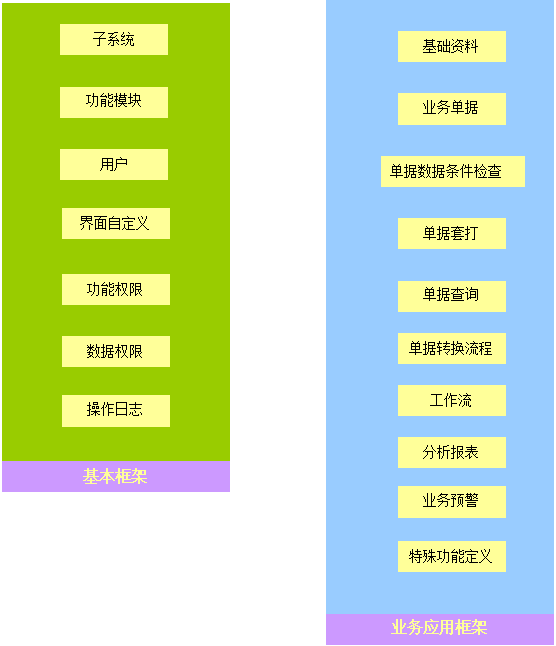
通用开发平台与构件化开发平台最主要的区别:
通用开发平台:企业去适应开发平台的流程和功能,不能根据企业要求和个性化需求进行更改,只能做一些简单的单据和报表自定义,且二次开发涉及的开发要求较高,必须同时掌握前端开发语言(VB/VC/DELPHI/C#...)和后端数据开发语言(MSSQL,ORACLE),开发过程封闭,编译后维护困难。
构件化开发平台:软件去适应企业的流程和管理要求,可以根据企业的要求实现量身定制,开发配置只需要数据开发语言(MSSQL),开发过程通明开放。
飞讯 构件化开发平台开发流程:

开发基础
高级设置
高级设置 触发条件高级设置 五大业务应用
高级设置 组合使用
高级设置 局限性和解决方案
数据条件检查
数据条件检查 触发条件数据条件检查 业务应用
数据条件检查 组合使用
数据条件检查 局限性和解决方案
飞讯开发平台的业务开发模式
开发流程
①定义数据实体(结构)
->②定义业务单据交互界面
->③业务功能模块注册
->④初始权限分配
->⑤业务单据初始化设置(初始化默认值定义、网格界面定义、单据编号规则)
->⑥业务管理控制逻辑定义(高级设置、条件检查、单据进度关联查询等)
->⑦单据套打定义->⑧业务应用发布(角色定义、权限分配、流程图按钮进入参数设置)
系统移植、迁移
理解平台的开发模式
数据库设计
注: maketables&makequerys 快捷方式设置创建maketables.exe &makequerys.exe 快捷方式,设置默认登录用户参数,才能运行程序:
旧版本: myflyuser, myflyadmin
新版本:flyuser,flyadmin
如: D:\flyinfo\flyinfosoft\maketables.exe flyadmin
飞讯系统常用系统表:
xt_??????? : 系统表
pub_?????? : 系统设计功能设置表
SELECT * FROM dbo.pub_selfgrid
SELECT * FROM dbo.pub_selfpanel
ba_??????? : 基础数据表
建表
作用:建立、管理SQLSERVER数据库后台的业务应用数据表、视图,为平台设计业务窗体、表单提供数据表。建表工具给用户提供系统所用数据结构的数据字典各数据流程的直观袖图,同时可使用它对后台数据结构进行增加修改功能,用于建立自定义业务时设置后台数据存储结构,同时也可对原有的数据进行修改,是直接对数据库后台表的操作,其改变直接影响到后台表结构和前台系统的显示,如更改不当可能对系统造不可预测的错误,故用户使用其进行改动前建议对账套进行备份或者在新建立的帐套上测试通过才更改到正式帐套。用户如需自已新增业务功能也可在此新建表格,然后通过前台系统进行自定义业务设计,即可成为用户自定义的功能业务。
建表规则:
关键字:每个表都要有一个关键字,主表是单据号做关键字,细表为单据号再加上其它关键字,除非一些不需要出现在界面上的表,没有关键字的表是不被允许的。允许空值:在新增表时,可以设置字段是否“允许空值”属性,通过此栏位属性的设置可以针对细表的字段实现“必填”控制。(注:目前版本表单网格设置中细表不支持必填控制,通过此方式可以实现。)另:如果对已有数据的表的某个字段修改“允许空值”属性为“必填”时,可能会报错而无法设置,原因是已存在为空的数据,这时必须先将空值更新不“空格”再改字段就可以了。
索引:建立索引有利于提高客户端查询数据的速度,同时如果定议了唯一索引,则系统将唯护索引字段存储的唯一性。同一表格可建立多个索引字段,每个索引可存在多个字段,网格中显示表格的基本索引,右边辑框显示当前索引的具体字段。
注意:建立唯一索引必须保证现有数据库中索引字段的数据是唯一的。
对应较大数据的表,建议在建表表配置相应的主关键字段索引;可较大程度提高数据的SELECT 速度。可以针对常用的字段组合建立索引。如:物料编码+批号, 物料编码+仓库….
视图表:可以建立现有表的虚拟表“视图”,引入飞讯的数据库设计平台结构。注意事项:虚拟的关联字段必须为 “实体”字段。
关联表设置: 主从表必须设置关联关系,才能在窗体生成器中定义;同样在高级设置中创建的页签或多层页签,其数据表也要设置对应的关联关系。
注意: 是否要关联删除, 一般关联 查询的表不要勾选 “删除”标志. 切记! 否则会造成数据丢失!
规范使用字段命名:尽可能使用系统原有字段。新增字段,必须描述字段的用途。
关联基表,关联字段: 凡是从基础表引用过来的"编号","单据号"等的建表时必须设置关联基表,否则编号变更时,数据无法关联更新,切记!!!
-- 基础数据变更 存储过程:
exec xt_pr_changebasedata 'ba_cptype','typeno',@oldtypeno,@newtypeno,@errstr output,1009
操作技巧:
1、在“字段存储名”录入字段可以在“字段中文名”栏位中模糊搜索;相反,在“字段中文名”中录入字段名称可以在“字段存储名”栏位中模糊搜索。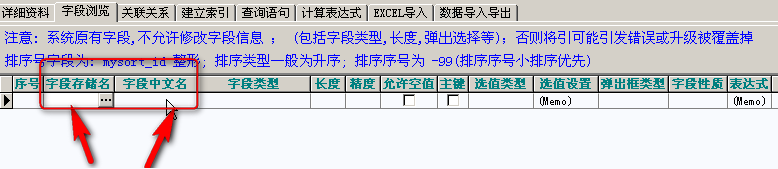
2、设计弹框选择,下拉选择,映射, ***也是 尽可能使用或参照原有单据的选择列表语句。
注意: 如果在设计 弹出选择框 的话, 注意 用存储过程返回数据时,必须用set nocount on /off 参数, 屏蔽SQL执行返回的状态结果,否则maketable会卡死无响应哦. 同样在 查询设计和高级设置中使用存储过程时,也是必须要加上的参数开关的.
另外, 存储过程的参数设计也可考虑null 空值问题, 因为在设置返回 字段属性时,系统要执行一次,进行返回字段的获取,这时过程的参数默认是用null 空值传过去的,所以如果没有处理好isnull(), 也容易使用程序假死…

3、计算字段类型和计算公式的关系:计算字段是静态字段,同样计算字段也要在 “表达式”栏位中设置相应公式,单据保存后,在数据库后台SQLSERVER完成该字段的值根据公式自动计算填入;如果在前台窗体中要实时根据公式相关的字段的值变化即时显示计算结果的话,要在[计算表达式页签]额外设置计算公式;如下图 提示: 如果是日期字段之间的计算,则建议使用dataadd()函数,不要直接用ddate+7 这个公式计算, 程序运行不会执行的哦.
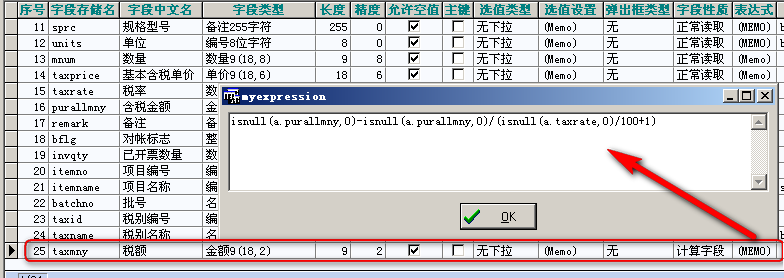
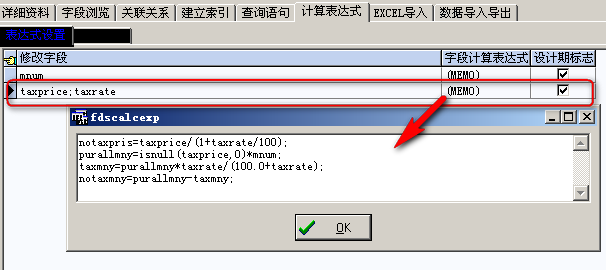
4、计算字段使用 函数计算返回当前字段的值 注意: 使用自定义函数时的输入格式
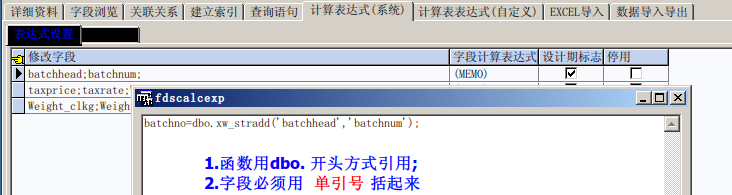
备忘: 在使用函数或自定义函数时,在字段浏览”页签和在”计算表达式(自定义)” 页签中 定义”计算字段”-“表达式”是有差异的哦! 必须要用如下格式:

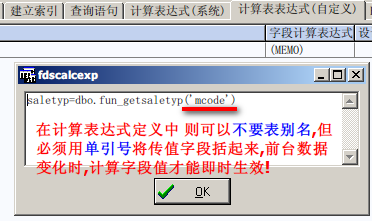
提示: 计算字段设置后, 如果在单据手工修改了字段的值,在保存后系统仍然会按计算公式更新值,即手工录入的值是无效的 ! 这种情况下,解决的办法是不使用计算字段(改为正常读取),在触发字段原值不变化的情况下,手工修改的值就可以保存了.
"正常读取"字段可以使用计算公式,实现前台 网格数据的自动更新操作;
互算型字段:
(系统计算公式的配置是“单向计算”的!!!!)
对于互算型字段可以在计算公式进行设置,实现类型 price=notaxprice*taxrate; notaxpric=price/(1+taxrate)的即时计算效果. 即 录入含税价算不含税价,录入不含税价算含税价;可以解决前台用高级设置实现时会死循环互算的问题.
5、自定关联字段(完全可以代替关联字段类型)
自定关联字段的可以直接使用已有表的字段,录入规则: 表别名.字段名;可以通过查阅“查询语句”已关联的表。已关联的表中字段可以直接引用了。如下图
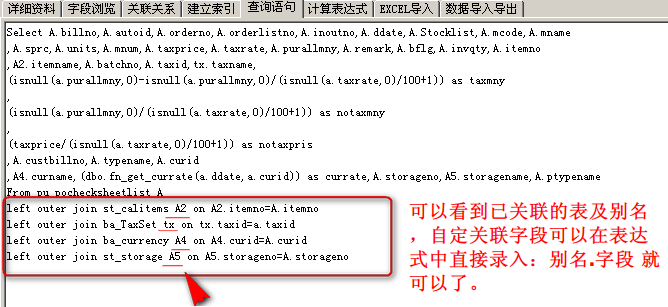
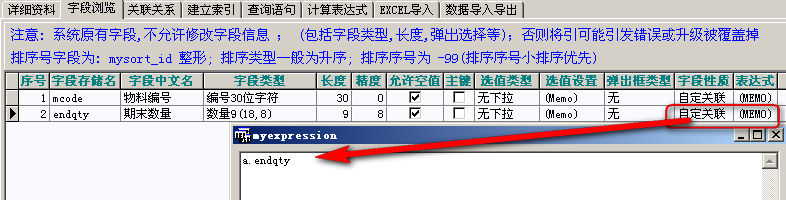
注意事项:
a)关联表达式中 的代码中 left join 连接表注意尽量不要换行.
b) t系统原有的正常字段改用关联字段时,要特别注意字段可能被系统标准过程或表引用时, 关联单据业务会出错. 一般情况下,尽可能自行增加相应的自定义字段.
案例: 采购订单的kcgoodqty 字段, 系统是入库单审核时,更新此字段,如果改成关联字段后,入库审核会出错.
6、关于 数值型 字段类型的选择,如下图所述:
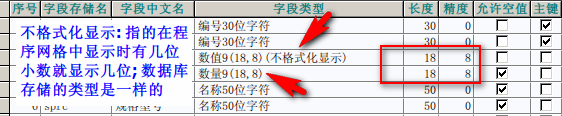
7 、关于"映射字段"的 定义, 建议用以下方式设置"显示值和存储值"
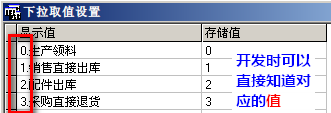
8、在不清楚系统原有字段的用途时, 不要轻易修改原有字段的类型(正常读取/自定义关联/ 计算字段...) , 否则会影响到相关业务的操作; 也就是说,最好自行定义 相应字段,切记!!!
9、 定义规划好一个字段在整个系统中的应用, 可以通过 建表工具的"字段复制"功能, 向多个表批量增加某个字段, 这样会很方便 实现一个数据在多表单中的传递.
10、 关联关系的正确建立: 一般情况下主从业务表,子表中不要再关联父表,否则删除时会出 错.如下图:
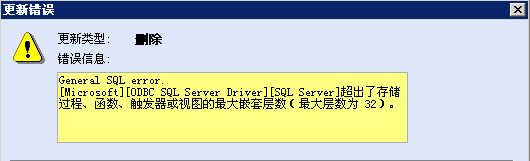
表数据的初始化(导入、导出)
一般只导入单表的数据。两种方式: Excel 导入、.mtb(文件扩展名)数据库文件导入 方式;
操作:
1、 Excel 导入
a)先导入系统原有数据做样板格式,
b)导入前按提示删除Excel 数据第一行(列标题行), 并取消所有行/列隐藏设置,之后进行导入处理即可
2 、.mtb(文件扩展名)数据库文件导入
导入双方的表名,表结构要一致(主键也要有,并一致)
表结构对应的 数据库表
a) 表结构定义主表: xt_selftableb) 表结构定义字段表: xt_selffield
另: 查询定义对应的 数据库表: xt_selfquery、xt_selfqueryfield
查询
作用:建立、管理SQLSERVER数据库后台的业务应用的查询(存储过程),为平台设计业务报表提供查询过程或代码。提示: 查询定义对应的 数据库表: xt_selfquery、xt_selfqueryfield
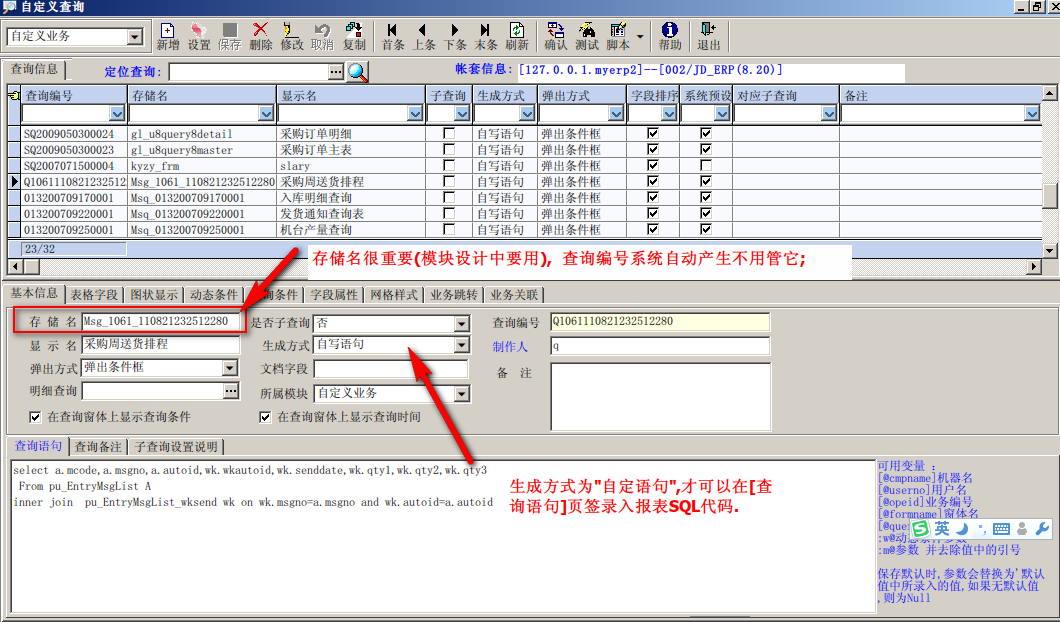
注意: 如果在设计 弹出选择框 的话, 注意 用存储过程返回数据时,必须用set nocount on /off 参数, 屏蔽SQL执行返回的状态结果. 同样在 查询设计和高级设置中使用存储过程时,也是必须要加上的参数开关的. !!!否则保存查询时, 程序会假死.
同样使用存储过程返回数据作报表时, 必须设置动态条件的默认值, 否则保存查询时, 程序会假死(原因: 生成报表结构字段时,系统自动执行存储过程没有值导致无法获取数据结构)
模块定义:
1 、增加自定义业务

2、 进入模块设计, 配置业务相应参数:如下图
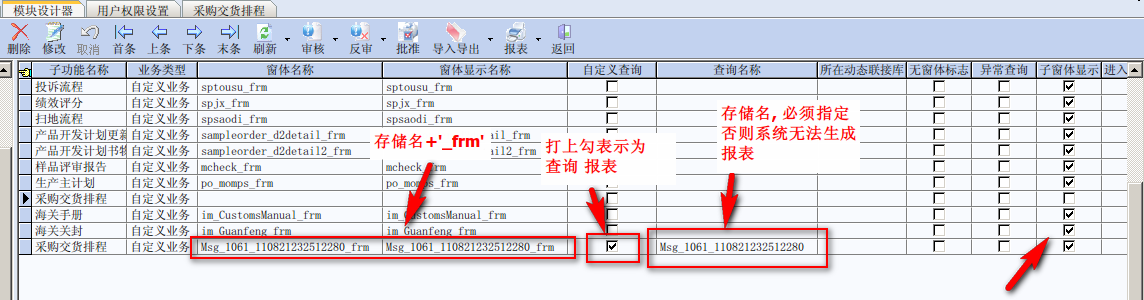
3 、动态条件的传参的设置
a) 过滤条件中 弹出选择框的定义


提示: 目前版本还不支持”多选合并”,已提需求给林. 2011.09.13
4、 动态条件相互引用传参的设置
如果动态条件的数据来源是 “动态SQL语句”,则在 语句配置时可引用 其他动态条件字段的值作为“动态SQL语句”的where参数,如:
‘:i@[动态参数存储名]’
示例:select empno,empname from ba_employeeinfo where dptno= ‘:i@[dptno]’
实现在已选定部门条件的情况下, 人员选择只能选择 当前部门的人员
5 、特别注意事项:
** 在系统标准查询报表基础上改查询,最好复制一个查询出来,不要用系统标准的查询(查询名一样的话),否则升级时会被覆盖掉.
单据界面设计
启用”非等长处理”, 面板字段启用拖动处理:设置各字段/图片字段的显示长、宽;手动拖动摆放到合格的位置。如下图,用自动行列模式是根本实现不了的。(但必须注意: 1)使用”非等长处理”后, 界面上的字段长/宽就固定了,并不会随屏幕分辨率自动缩放了. 2) 此种情况下, 设计表单时必须考虑到客户机分辨率不统一的情况, 要按最常用的分辨率设计。 )


面板字段位置调整的技巧:
每行、每列头字段的 x/y坐标值,直接录入设置,可以快速的设置行对齐/列对齐; 宽度可以快速设置(50,100,150),系统默认一列宽度为50; 50的倍数即可.当然也可以任意设置宽度值.
后台配置SQL:
--网格设置数据的存储表
select * from pub_selfpanel where formname='BomAdd_frm_1'
go